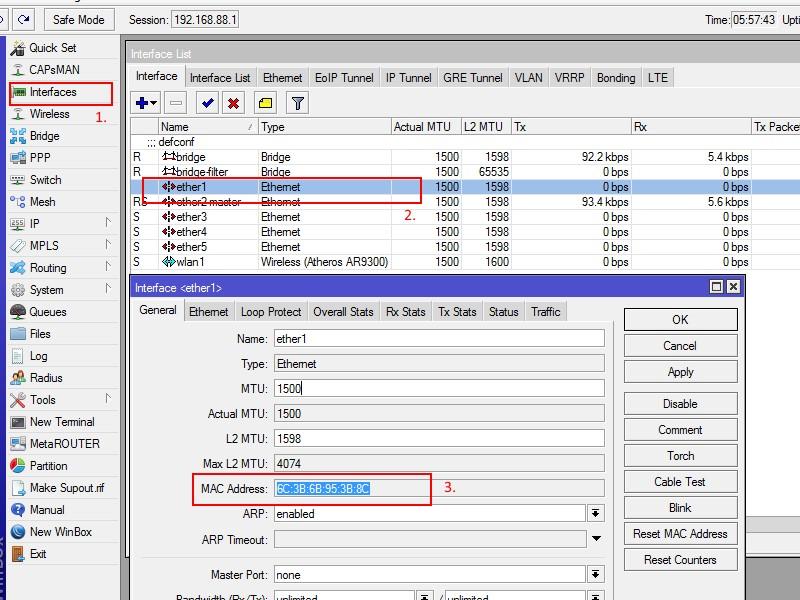RouterBOARD 951 series models:
RB951Ui-2HnD
RB951G-2HnD
Safety Warnings
Before you work on any equipment, be aware of the hazards involved with electrical circuitry, and be familiar with standard practices for preventing accidents.
Ultimate disposal of this product should be handled according to all national laws and regulations.
The Installation of the equipment must comply with local and national electrical codes.
This unit is intended to be installed in the rackmount. Please read the mounting instructions carefully before beginning installation. Failure to use the correct hardware or to follow the correct procedures could result in a hazardous situation to people and damage to the system.
This product is intended to be installed indoors. Keep this product away from water, fire, humidity or hot environments.
Use only the power supply and accessories approved by the manufacturer, and which can be found in the original packaging of this product.
Read the installation instructions before connecting the system to the power source.
We cannot guarantee that no accidents or damage will occur due to the improper use of the device. Please use this product with care and operate at your own risk!
In the case of device failure, please disconnect it from power. The fastest way to do so is by unplugging the power plug from the power outlet.
It is the customer’s responsibility to follow local country regulations, including operation within legal frequency channels, output power, cabling requirements, and Dynamic Frequency Selection (DFS) requirements. All Mikrotik radio devices must be professionally installed.
Exposure to Radio Frequency Radiation: This MikroTik equipment complies with the FCC, IC, and European Union radiation exposure limits set forth for an uncontrolled environment. This MikroTik device should be installed and operated no closer than 20 centimeters from your body, occupational user, or the general public.
First Steps:
This device is a simple home wireless access point. It is configured out of the box, you can simply plug in your internet cable and start using wireless internet. We recommend you set up a password to secure your device, follow these steps.
- Choose your powering solution, please see the Powering section for possibilities.
- Connect your Internet cable to port 1, and local network devices to ports 2-5.
- Set your computer IP configuration to automatic (DHCP).
- Wireless access point mode is enabled by default.
- Connect your direct input power jack if not using POE, to start up the device.
- The device will boot up and after a short beep Wireless network will be available for connecting.
- Open network connections on your pc, mobile phone, or other device and search for MikroTik wireless network and connect to it.
- Once connected to the wireless network, open https://192.168.88.1 in your web browser to start configuration, since there is no password by default, you will be logged in automatically (or, for some models, check user and wireless passwords on the sticker)..
- We recommend clicking the «Check for updates» button and updating your RouterOS software to the latest version to ensure the best performance and stability,
- Choose your country, to apply country regulation settings, and set up your password on the screen that loads.
Powering
The device accepts power from the power jack or from the first Ethernet port (Passive PoE). The power consumption for RB951G-2HnD under maximum load can reach 7 W, RB951Ui-2HnD 24 W.
- direct-input power jack (5.5 mm outside and 2 mm inside, female, pin positive plug) accepts 8-30 V DC.
- The first Ethernet port accepts passive Power over Ethernet accepts 8-30 V DC.
On the RB951Ui model, the Ether5 port supports PoE output for powering other RouterBOARD devices. The port has an auto-detection feature, so you can connect Laptops and other non-PoE devices without damaging them. The PoE on Ether5 outputs approximately 2V below input voltage and supports up to 0.58A (So provided 24V PSU will provide 22V/0.58 A output to the Ether5 PoE port).
Configuration
RouterOS includes many configuration options in addition to what is described in this document. We suggest starting here to get yourself accustomed to the possibilities: https://mt.lv/help. In case IP connection is not available, the Winbox tool (https://mt.lv/winbox) can be used to connect to the MAC address of the device from the LAN side (all access is blocked from the internet port by default). For recovery purposes, it is possible to boot the device from the network, see section Buttons and Jumpers.
Extension Slots and Ports
- Five individual Ethernet ports, supporting automatic cross/straight cable correction (Auto MDI/X), so you can use either straight or cross-over cables for connecting to other network devices.
- Integrated Wireless 2.4 GHz radio with onboard PIF antennas, max gain 2.5 dBi
Buttons and Jumpers
RouterBOOT reset button (RESET, front panel) has three functions:
- Hold this button during boot time until LED light starts flashing, release the button to reset RouterOS configuration (total 5 seconds)
- Keep holding for 5 more seconds, LED turns solid, release now to turn on CAPs mode (total 10 seconds)
- Or Keep holding the button for 5 more seconds until LED turns off, then release it to make the RouterBOARD look for Netinstall servers (total 15 seconds)
Operating System Support
The device supports RouterOS software version 6. The specific factory-installed version number is indicated in the RouterOS menu /system resource. Other operating systems have not been tested.
Notice
- The Frequency band 5.470-5.725 GHz isn’t allowed for commercial use.
- In case WLAN devices work with different ranges than the above regulations, then a customized firmware version from the manufacturer/supplier is required to be applied to the end-user equipment and also prevent the end-user from reconfiguration.
- For Outdoor Usage: End-user requires approval/license from the NTRA.
- Datasheet for any device is available on the official manufacturer website.
- Products with the letters “EG” at the end of their serial number have their wireless frequency range limited to 2.400 – 2.4835 GHz, the TX power is limited to 20dBm (EIRP).
- Products with the letters “EG” at the end of their serial number have their wireless frequency range limited to 5.150 – 5.250 GHz, the TX power is limited to 23dBm (EIRP).
- Products with the letters “EG” at the end of their serial number have their wireless frequency range limited to 5.250 – 5.350 GHz, the TX power is limited to 20dBm (EIRP).
Please make sure the device has a lock package (firmware version from the manufacturer) which is required to be applied to the end-user equipment to prevent the end-user from reconfiguration. The product will be marked with country code “-EG”. This device needs to be upgraded to the latest version to ensure compliance with local authority regulations! It is the end users responsibility to follow local country regulations, including operation within legal frequency channels, output power, cabling requirements, and Dynamic Frequency Selection (DFS) requirements. All MikroTik radio devices must be professionally installed.
To avoid pollution of the environment, please separate the device from household waste and dispose of it in a safe manner, such as in designated waste disposal sites. Familiarize yourself with the procedures for the proper transportation of the equipment to the designated disposal sites in your area.
Model: RB951G-2HnD
Federal Communication Commission Interference Statement
|
Model |
FCC ID |
|---|---|
|
RB951G-2HnD |
TV7RB951G-2HND |
This equipment has been tested and found to comply with the limits for a Class B digital device, pursuant to Part 15 of the FCC Rules. These limits are designed to provide reasonable protection against harmful interference in a residential installation.
This equipment generates, uses and can radiate radio frequency energy and, if not installed and used in accordance with the instructions, may cause harmful interference to radio communications. However, there is no guarantee that interference will not occur in a particular installation. If this equipment does cause harmful interference to radio or television reception, which can be determined by turning the equipment off and on, the user is encouraged to try to correct the interference by one of the following measures:
- Reorient or relocate the receiving antenna.
- Increase the separation between the equipment and receiver.
- Connect the equipment into an outlet on a circuit different from that to which the receiver is connected.
- Consult the dealer or an experienced radio/TV technician for help.
FCC Caution: Any changes or modifications not expressly approved by the party responsible for compliance could void the user’s authority to operate this equipment.
This device complies with Part 15 of the FCC Rules. Operation is subject to the following two conditions: (1) This device may not cause harmful interference, and (2) this device must accept any interference received, including interference that may cause undesired operation. This device and its antenna must not be co-located or operation in conjunction with any other antenna or transmitter.
IMPORTANT: Exposure to Radio Frequency Radiation.
This equipment complies with the FCC RF radiation exposure limits set forth for an uncontrolled environment. This equipment should be installed and operated with a minimum distance of 20 cm between the radiator and any part of your body.
Innovation, Science and Economic Development Canada
This device complies with Industry Canada’s licence-exempt RSS standard(s). Operation is subject to the following two conditions: (1) this device may not cause interference, and (2) this device must accept any interference, including interference that may cause undesired operation of the device.
Le présent appareil est conforme aux CNR d’Industrie Canada applicables aux appareils radio exempts de licence. L’exploitation est autorisée aux deux conditions suivantes : (1) l’appareil ne doit pas produire de brouillage, et (2) l’utilisateur de l’appareil doit accepter tout brouillage radioélectrique subi, même si le brouillage est susceptible d’en compromettre le fonctionnement.
IMPORTANT: Exposure to Radio Frequency Radiation.
This equipment complies with the IC radiation exposure limits set forth for an uncontrolled environment. This equipment should be installed and operated with a minimum distance of 20 cm between the radiator and any part of your body.
Cet équipement est conforme aux limites d’exposition au rayonnement IC définies pour un environnement non contrôlé. Cet équipement doit être installé et utilisé à une distance minimale de 20 cm entre le radiateur et toute partie de votre corps.
This Class B digital apparatus complies with Canadian ICES-003.
Cet appareil numérique de la classe [B] est conforme à la norme NMB-003 du Canada.
CAN ICES-003 (B) / NMB-003 (B)
Model: RB951Ui-2HnDr2
Federal Communication Commission Interference Statement
This equipment has been tested and found to comply with the limits for a Class A digital device, pursuant to Part 15 of the FCC Rules. These limits are designed to provide reasonable protection against harmful interference in a commercial installation.
This equipment generates, uses, and can radiate radio frequency energy and, if not installed and used in accordance with the instruction manual, may cause harmful interference to radio communications. Operation of this equipment in a residential area is likely to cause harmful interference in which case the user will be required to correct the interference at his own expense.
FCC Caution: Any changes or modifications not expressly approved by the party responsible for compliance could void the user’s authority to operate this equipment.
This device complies with Part 15 of the FCC Rules. Operation is subject to the following two conditions: (1) This device may not cause harmful interference, and (2) this device must accept any interference received, including interference that may cause undesired operation. This device and its antenna must not be co-located or operation in conjunction with any other antenna or transmitter.
IMPORTANT: Exposure to Radio Frequency Radiation.
This equipment complies with the FCC RF radiation exposure limits set forth for an uncontrolled environment. This equipment should be installed and operated with a minimum distance of 20 cm between the radiator and any part of your body.
Innovation, Science and Economic Development Canada
|
Model |
IC |
|---|---|
| RB951Ui-2HnD | 7442A-951U2HND |
This device complies with Industry Canada’s licence-exempt RSS standard(s). Operation is subject to the following two conditions: (1) this device may not cause interference, and (2) this device must accept any interference, including interference that may cause undesired operation of the device.
Le présent appareil est conforme aux CNR d’Industrie Canada applicables aux appareils radio exempts de licence. L’exploitation est autorisée aux deux conditions suivantes : (1) l’appareil ne doit pas produire de brouillage, et (2) l’utilisateur de l’appareil doit accepter tout brouillage radioélectrique subi, même si le brouillage est susceptible d’en compromettre le fonctionnement.
IMPORTANT: Exposure to Radio Frequency Radiation.
This equipment complies with the IC radiation exposure limits set forth for an uncontrolled environment. This equipment should be installed and operated with a minimum distance of 20 cm between the radiator and any part of your body.
Cet équipement est conforme aux limites d’exposition au rayonnement IC définies pour un environnement non contrôlé. Cet équipement doit être installé et utilisé à une distance minimale de 20 cm entre le radiateur et toute partie de votre corps.
This Class A digital apparatus complies with Canadian ICES-003.
Cet appareil numérique de la classe [A] est conforme à la norme NMB-003 du Canada.
CAN ICES-003 (A) / NMB-003 (A)
UKCA marking
Eurasian Conformity Mark
|
Частотный диапазон |
Мощность передатчика |
|---|---|
|
2400-2483.5 МГц |
≤100 мВт |
*Доступные частотные каналы могут различаться в зависимости от модели продукта и сертификации.
Информация о дате изготовления устройства указана в конце серийного номера на его наклейке через дробь. Первая цифра означает номер года (последняя цифра года), две последующие означают номер недели.
Изготовитель: Mikrotikls SIA, Aizkraukles iela 23, Riga, LV-1006, Латвия, support@mikrotik.com. Сделано в Китае, Латвии или Литве. Cм. на упаковке.
Для получения подробных сведений о гарантийном обслуживании обратитесь к продавцу. Информация об импортерах продукции MikroTik в Российскую Федерацию: https://mikrotik.com/buy/europe/russia
Продукты MikroTik, которые поставляются в Евразийский таможенный союз, оцениваются с учетом соответствующих требований и помечены знаком EAC, как показано ниже:
Norma Oficial Mexicana
Rango de frecuencia (potencia de salida máxima): 2400-2483.5 MHz (30 dBm). Los canales de frecuencia disponibles pueden variar según el modelo y la certificación del producto.
EFICIENCIA ENERGETICA CUMPLE CON LA NOM-029-ENER-2017.
La operacion de este equipo esta sujeta a las siguientes dos condiciones:
- Es posible que este equipo o dispositivo no cause interferencia perjudicial y.
- Este equipo debe aceptar cualquier interferencia, incluyendo la que pueda causar su operacion no deseada.
Fabricante: Mikrotikls SIA, Brivibas gatve 214i, Riga, LV-1039, Latvia.
País De Origen: Letonia; Lituania; China (Republica Popular); Estados Unidos De America; Mexico.
Por favor contacte a su distribuidor local para preguntas regionales específicas. La lista de importadores se puede encontrar en nuestra página de inicio – https://mikrotik.com/buy/latinamerica/mexico.
The National Commission for the State Regulation of Communications and Informatization by Ukraine
Виробник: Mikrotikls SIA, Brivibas gatve 214i Рига, Латвія, LV1039.
Робоча частота (Максимальна вихідна потужність): 2400-2483.5 МГц (20 дБм).
Справжнім Mikrotikls SIA заявляє, що маршрутизатор відповідає основним вимогам та іншим відповідним положенням директиви 2014/53/EC, а також суттєвим вимогам Технічного регламенту радіообладнання, затвердженого постановою Кабінету Міністрів України від 24 травня 2017 року № 355.
Для експлуатації в Україні необхідно отримати дозвіл на експлуатацію у порядку, затвердженому рішенням НКРЗІ від 01.11.2012 № 559, зареєстрованому в Міністерстві юстиції України 03.01.2013 за № 57/22589.
CE Declaration of Conformity
Manufacturer: Mikrotikls SIA, Brivibas gatve 214i Riga, Latvia, LV1039.
Hereby, Mikrotīkls SIA declares that the radio equipment type RB951G-2HnD, RB951Ui-2HnD is in compliance with Directive 2014/53/EU. The full text of the EU declaration of conformity is available at the following internet address: https://mikrotik.com/products
Frequency bands terms of use
|
Frequency range (for applicable models) |
Channels used |
Maximum Output Power (EIRP) |
Restriction |
|
2400-2483.5 MHz |
1 — 13 |
20 dBm |
Without any restriction to use in all EU Member States |
* It is the customer’s responsibility to follow local country regulations, including operation within legal frequency channels, output power, cabling requirements, and Dynamic Frequency Selection (DFS) requirements. All Mikrotik radio devices must be professionally installed!
This MikroTik device meets Maximum WLAN transmit power limits per ETSI regulations. For more detailed information see Declaration of Conformity above / Dieses MikroTik-Gerät erfüllt die maximalen WLAN- Sendeleistung Grenzwerte gemäß ETSI-Bestimmungen. Weitere Informationen finden Sie oben unter Konformitätserklärung / Cet appareil MikroTik respecte les limites maximales de puissance de transmission WLAN conformément aux réglementations ETSI. Pour plus d’informations, voir la déclaration de conformité ci-dessus / Questo dispositivo MikroTik è conforme ai limiti massimi di potenza di trasmissione WLAN in conformità con le normative ETSI. Per ulteriori informazioni, consultare la dichiarazione di conformità sopra / Este dispositivo MikroTik cumple con los límites máximos de potencia de transmisión WLAN de acuerdo con las regulaciones ETSI. Para obtener más información, consulte la declaración de conformidad anterior / Это устройство MikroTik соответствует максимальным пределам мощности передачи WLAN в соответствии с правилами ETSI. Для получения дополнительной информации см. Декларацию соответствия выше.
Note. The information contained here is subject to change. Please visit the product page on www.mikrotik.com for the most up to date version of this document.
Все способы:
- Подготовка роутера
- Настраиваем роутер Mikrotik RB951G-2HnD
- Настройка интерфейсов
- Настройка проводного соединения
- Настройка беспроводной точки доступа
- Параметры безопасности
- Завершение настройки
- Вопросы и ответы: 4
Компания Mikrotik занимается выпуском сетевого оборудования под управлением собственной операционной системы RouterOS. Именно через нее и происходит конфигурирование всех доступных моделей маршрутизаторов от данного производителя. Сегодня мы остановимся на роутере RB951G-2HnD и детально расскажем о том, как настроить его самостоятельно.
Подготовка роутера
Распакуйте устройство и поставьте его у себя в квартире или доме в наиболее удобное место. Посмотрите на панель, куда выведены все присутствующие кнопки и разъемы. Подсоедините провод от провайдера и LAN-кабель для компьютера в любые свободные порты. Стоит запомнить, к какому номеру происходит подключение, поскольку это пригодится при дальнейшем редактировании параметров в самом веб-интерфейсе.
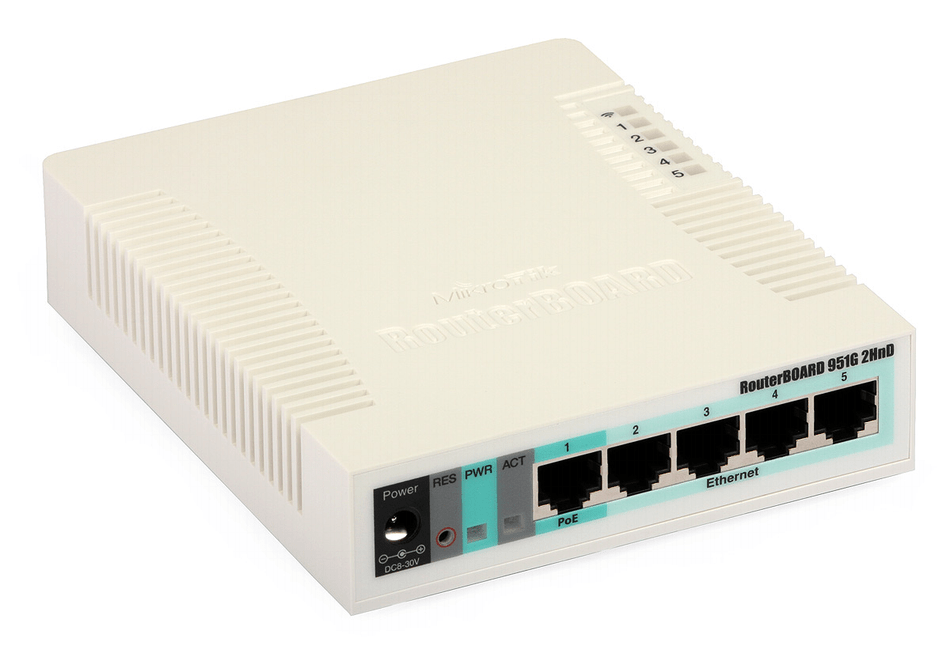
Убедитесь, что в Windows получение IP-адресов и DNS происходит автоматически. Об этом свидетельствует специальный маркер в меню настройки IPv4, который должен находиться напротив значений «Получать автоматически». Как проверить и изменить этот параметр, вы можете узнать из другой нашей статьи по ссылке ниже.
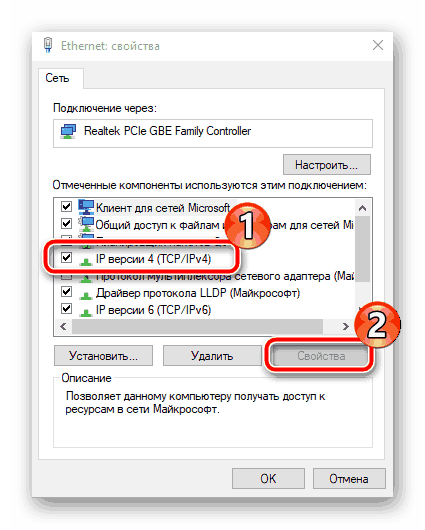
Подробнее: Сетевые настройки Windows 7
Настраиваем роутер Mikrotik RB951G-2HnD
Как уже было сказано ранее, конфигурация осуществляется при помощи специально операционной системы. Она работает в двух режимах – программное обеспечение и веб-интерфейс. Расположение всех пунктов и процедура их корректировка практически никак не отличаются, немного изменен только вид определенных кнопок. Например, если в программе для добавления нового правила нужно нажать на кнопку в виде плюса, то в веб-интерфейсе за это отвечает кнопка «Add». Мы будем работать в веб-интерфейсе, а вы, если выбрали программу Winbox, в точности повторяйте приведенное ниже руководство. Переход к операционной системе выглядит следующим образом:
- После подключения роутера к ПК откройте веб-обозреватель и пропишите в адресной строке
192.168.88.1, а затем нажмите на Enter. - Отобразится приветственное окно ОС. Здесь кликните на подходящий вариант – «Winbox» или «Webfig».
- Выбрав веб-интерфейс, введите логин
admin, а строку с паролем оставьте пустой, поскольку по умолчанию он не установлен. - Если же вы скачали программу, то после ее запуска потребуется осуществить точно такие же действия, только сначала в строке «Connect to» указывается IP-адрес
192.168.88.1. - Перед началом конфигурации необходимо обнулить текущую, то есть сбросить все до заводских настроек. Для этого откройте категорию «System», перейдите в раздел «Reset Configuration», отметьте галочкой пункт «No Default Configuration» и нажмите на «Reset Configuration».
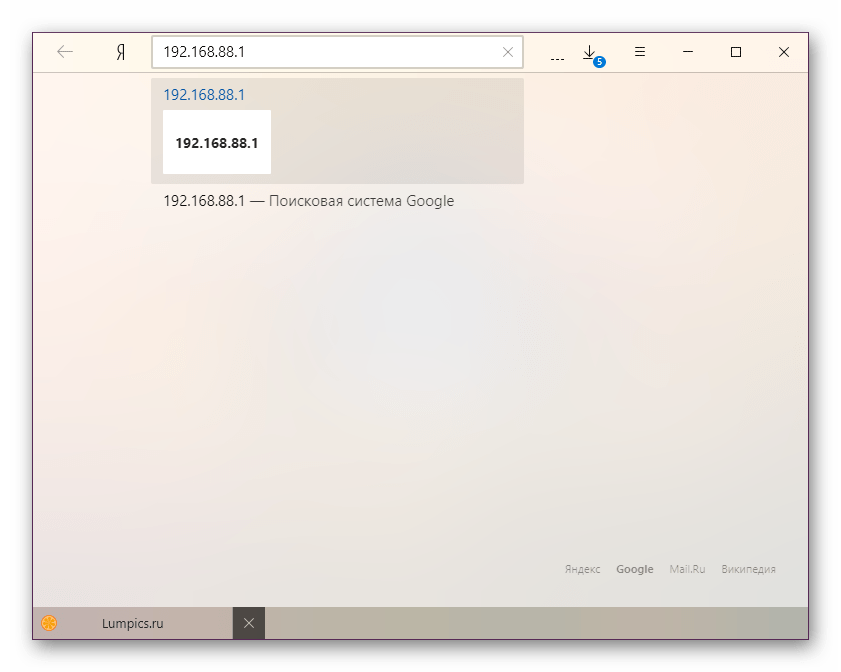
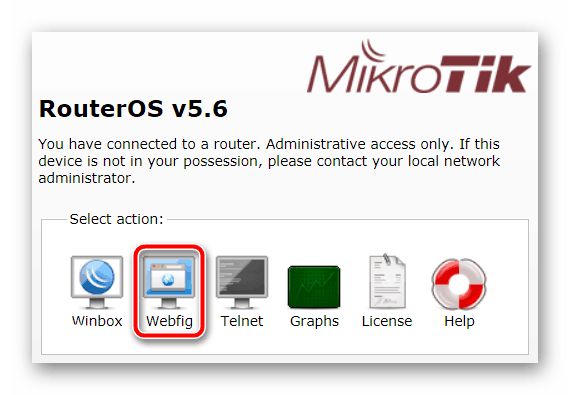
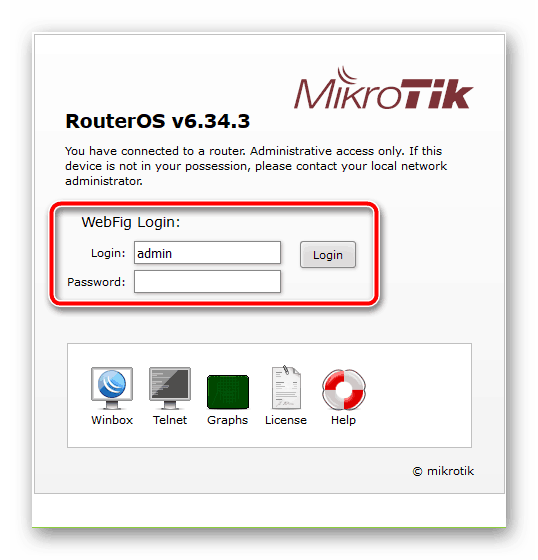
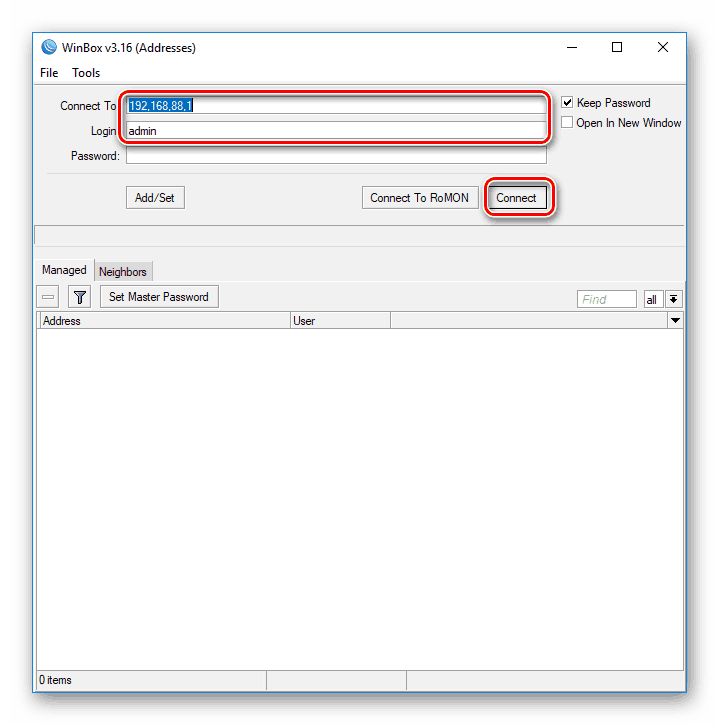
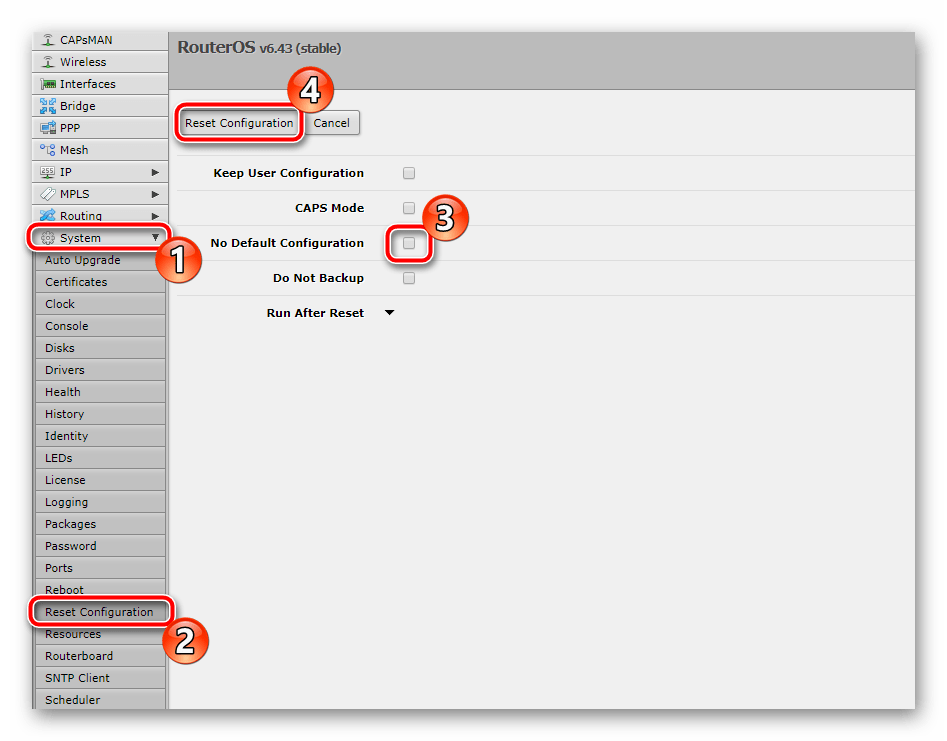
Дождитесь перезагрузки маршрутизатора и повторного входа в операционную систему. После этого можно переходить непосредственно к отладке.
Настройка интерфейсов
При подключении вы должны были запомнить, к какому из портов подсоединяли провода, поскольку в роутерах Mikrotik все они равнозначны и подходят как для WAN-соединения, так и для LAN. Чтобы не путаться в дальнейших параметрах, измените имя разъема, к которому идет кабель WAN. Выполняется это буквально в несколько действий:
- Откройте категорию «Interfaces» и в списке «Ethernet» найдите необходимый номер, после чего кликните по нему левой кнопкой мыши.
- Измените его имя на любое удобное, например, на WAN, и можете выходить из этого меню.
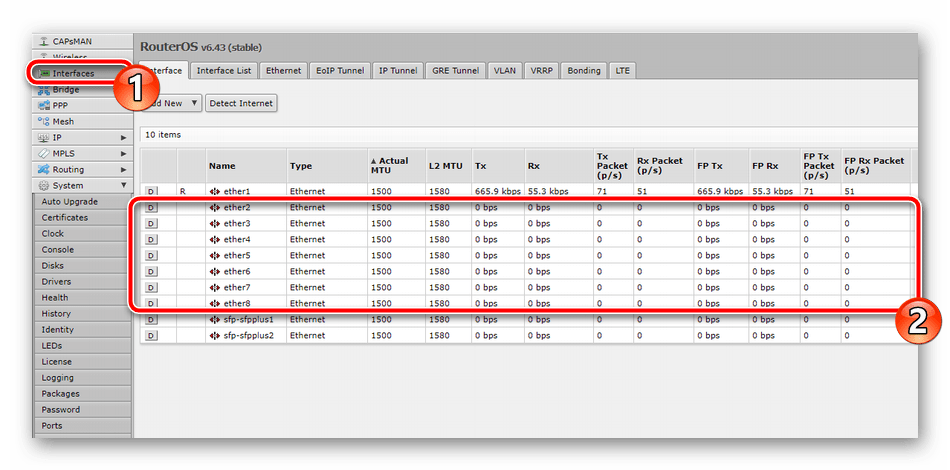

Следующим шагом является создание моста, что позволит объединить все порты в единое пространство по работе со всеми подключенными устройствами. Осуществляется наладка моста так:
- Откройте категорию «Bridge» и нажмите на «Add New» или на плюс при использовании Winbox.
- Перед вами появится окно конфигурации. В нем оставьте все значения по умолчанию и подтвердите добавление моста кликом на кнопку «OK».
- В этом же разделе разверните вкладку «Ports» и создайте новый параметр.
- В меню его редактирования укажите интерфейс «ether1» и примените настройки.
- Затем создайте точно такое же правило, только в строке «Interface» укажите «wlan1».


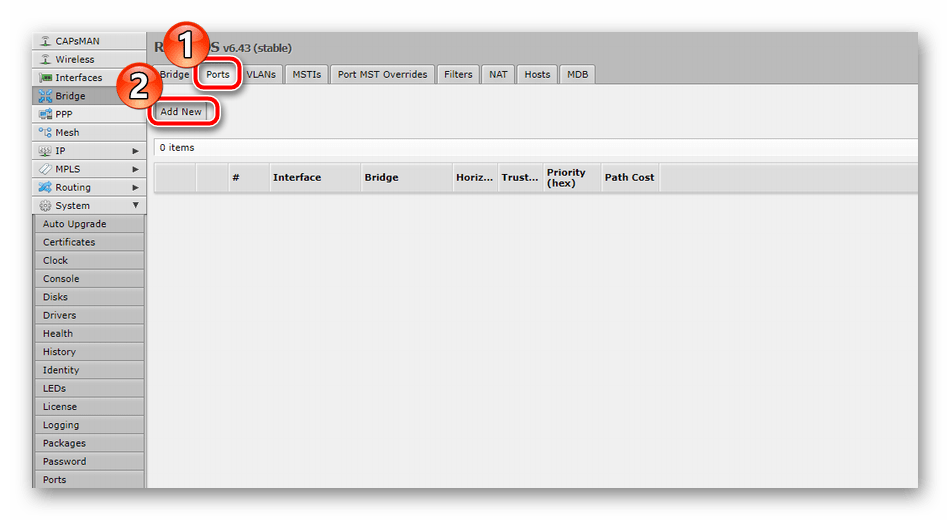
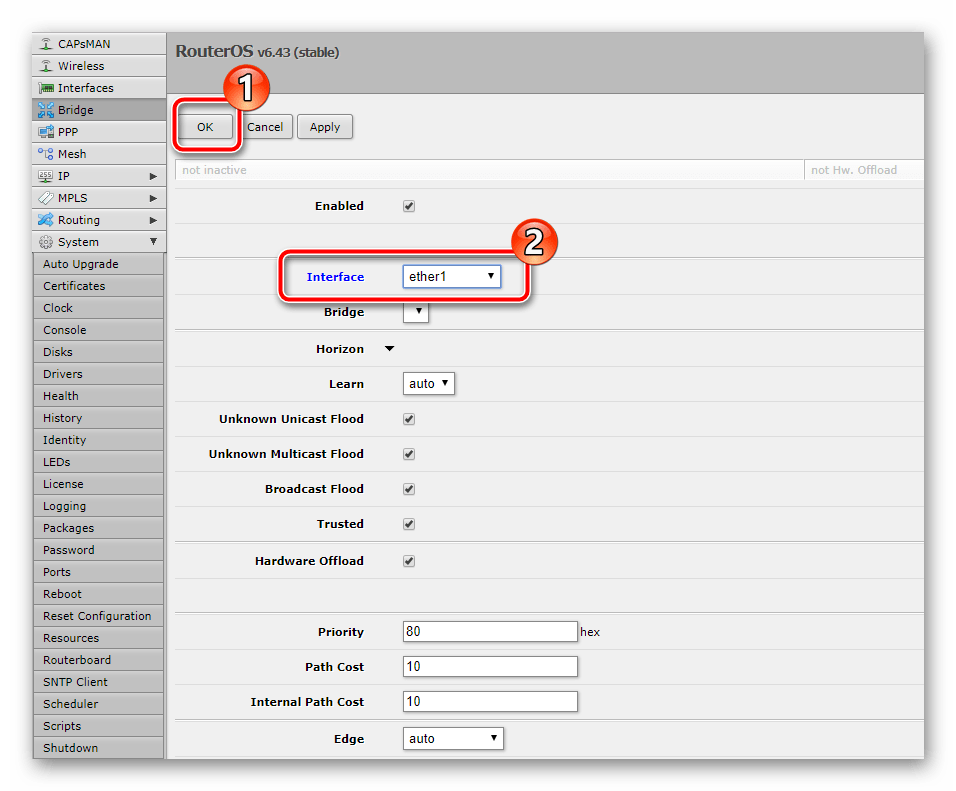
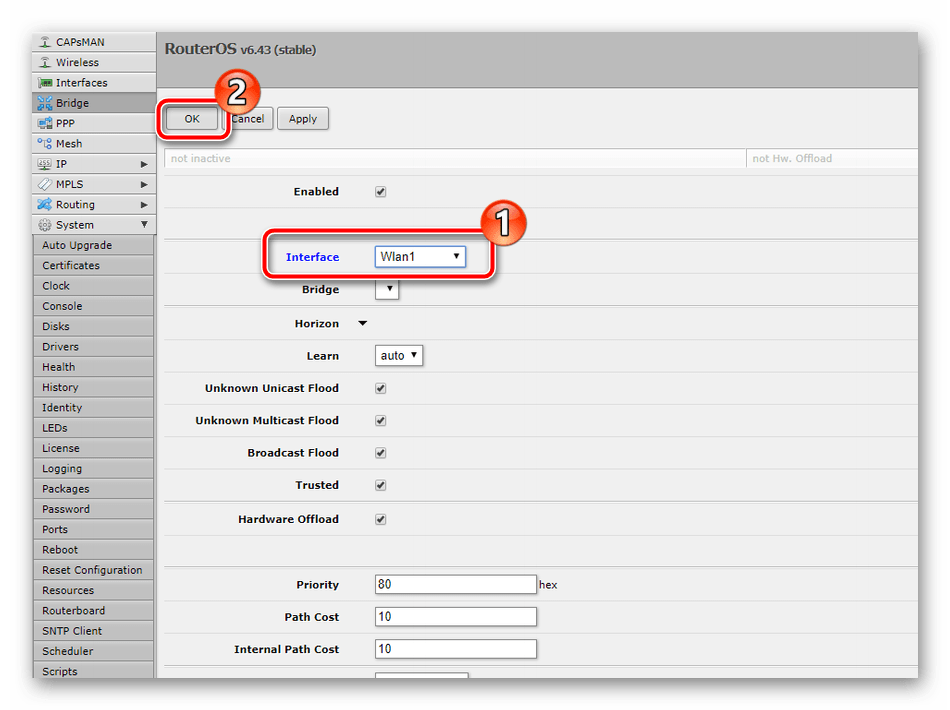
На этом процедура наладки интерфейсов окончена, теперь можно переходить к работе с остальными пунктами.
Настройка проводного соединения
На этом этапе конфигурации потребуется обратиться к предоставленной провайдером при заключении договора документации или связаться с ним через горячую линию для выяснения параметров соединения. Чаще всего поставщик интернет-услуг подготавливает ряд настроек, которые вы вводите в микропрограммном обеспечении роутера, однако иногда все данные получаются автоматически посредством протокола DHCP. В такой ситуации наладка сети в RouterOS происходит, как написано далее:
- Создайте статический IP-адрес. Для этого сначала разверните категорию «IP», в ней выберите раздел «Addresses» и кликните на «Add New».
- В качестве подсети выбирается любой удобный адрес, а для маршрутизаторов Mikrotik наиболее оптимальным вариантом будет
192.168.9.1/24, а в строке «Interface» укажите тот порт, к которому подсоединяется кабель от провайдера. По завершении нажмите на «ОК». - Не покидайте категорию «IP», только перейдите в раздел «DHCP Client». Здесь создайте опцию.
- В качестве интернета укажите все тот же порт от кабеля провайдера и подтвердите завершение создания правила.
- Затем возвращаемся в «Addresses» и смотрим, появилась ли еще одна строка с IP-адресом. Если да, значит конфигурация прошла успешно.
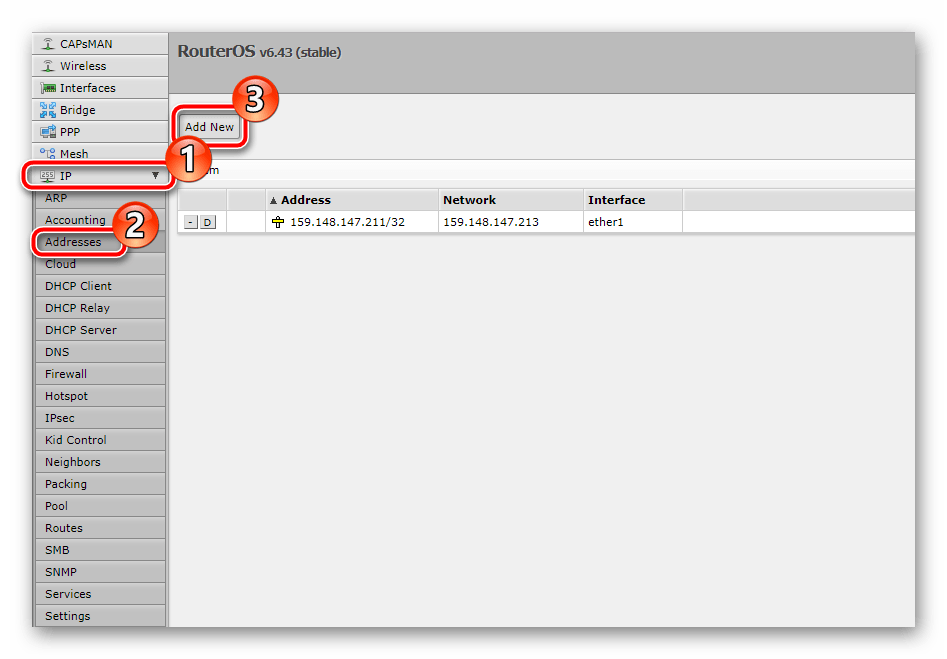
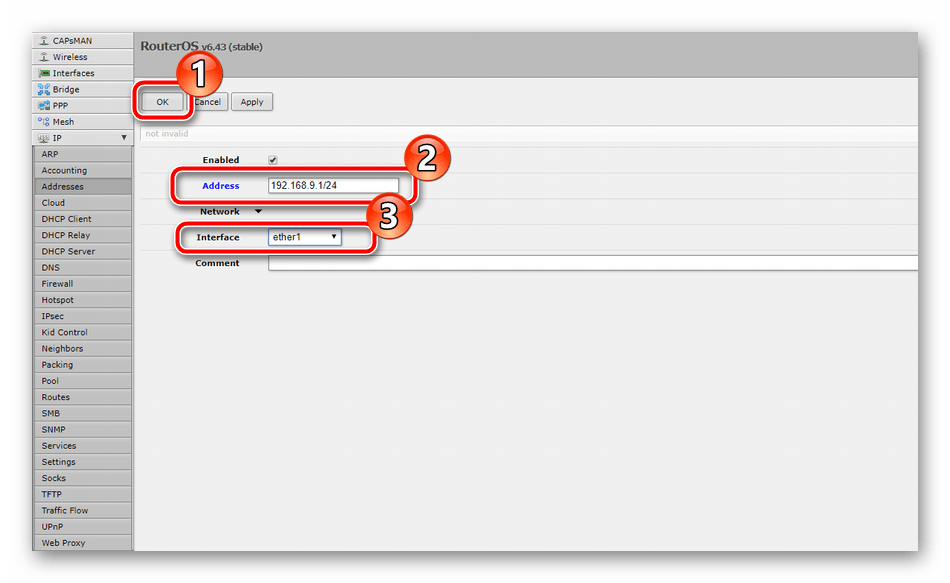
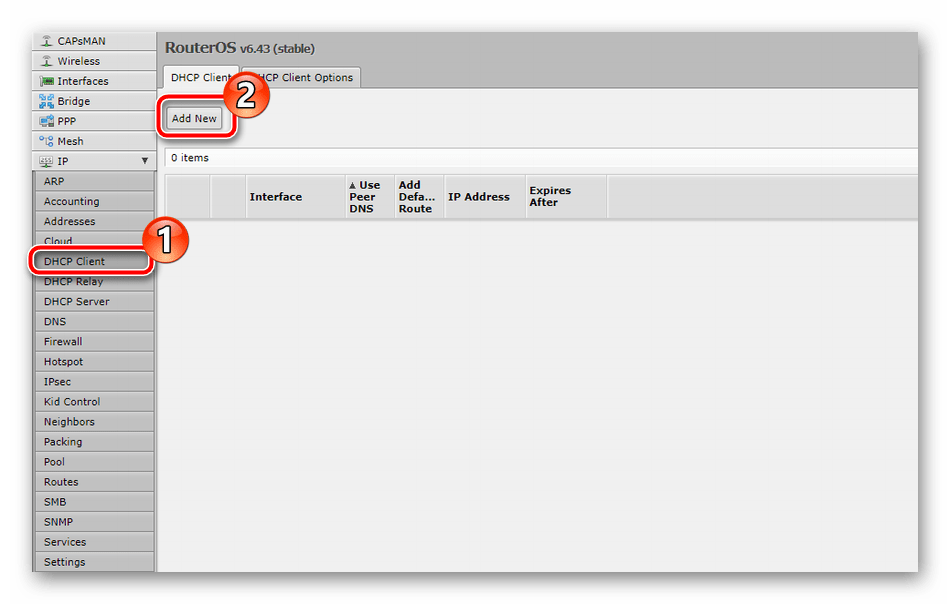
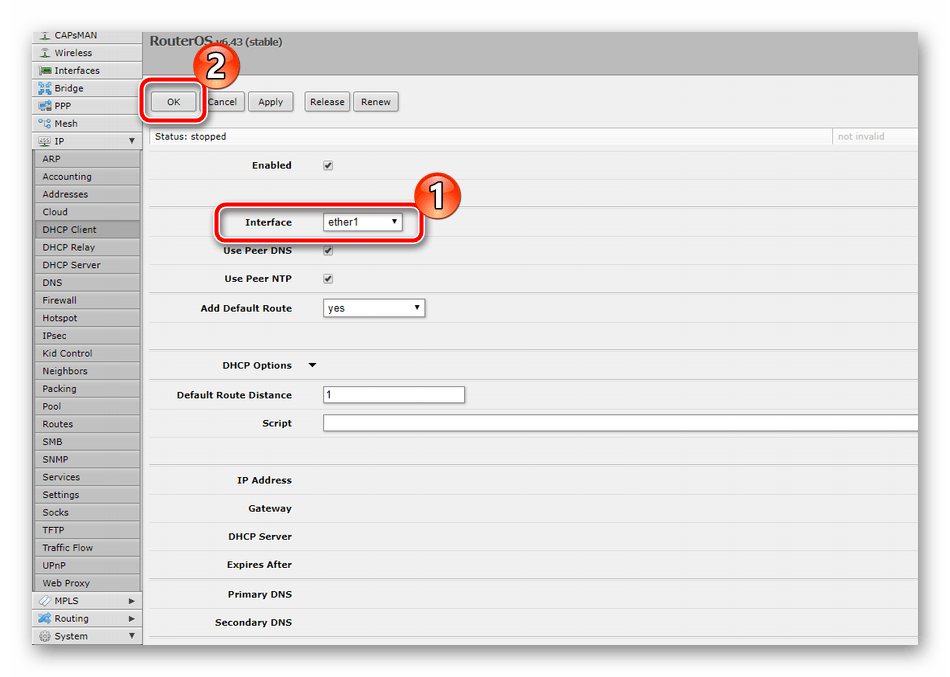
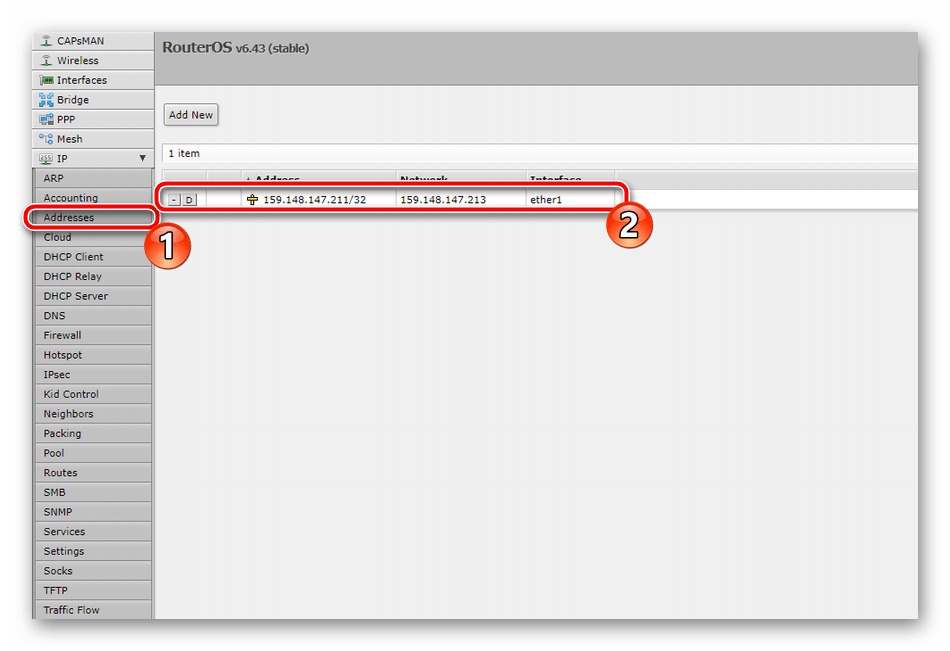
Выше вы были ознакомлены с настройкой автоматического получения параметров провайдера через функцию DHCP, однако большое количество компаний предоставляют такие данные конкретно пользователю, поэтому их придется задать вручную. Дальнейшая инструкция поможет в этом:
- В предыдущем руководстве было показано, как создавать IP-адрес, поэтому выполните такие же действия, а в открывшемся меню с опциями введите предоставленный вашим провайдером адрес и отметьте интерфейс, к которому подсоединен интернет-кабель.
- Теперь добавим шлюз. Для этого откройте раздел «Routes» и кликните на «Add New».
- В строке «Gateway» задайте шлюз, что указан в официальной документации, после чего подтвердите создание нового правила.
- Получение информации о доменах происходит через DNS-сервер. Без правильной его настройки интернет работать не будет. Поэтому В категории «IP» выберите подраздел «DNS» задайте то значение «Servers», которое указано в договоре, и кликните на «Apply».
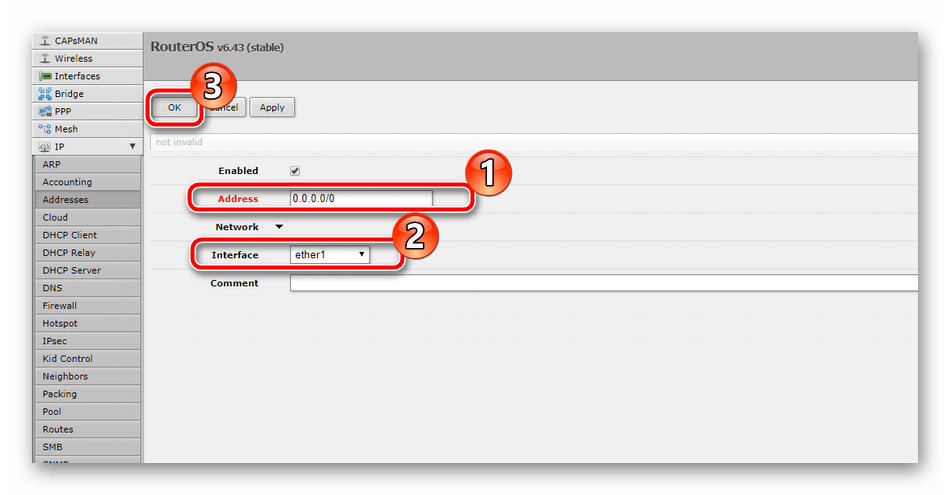
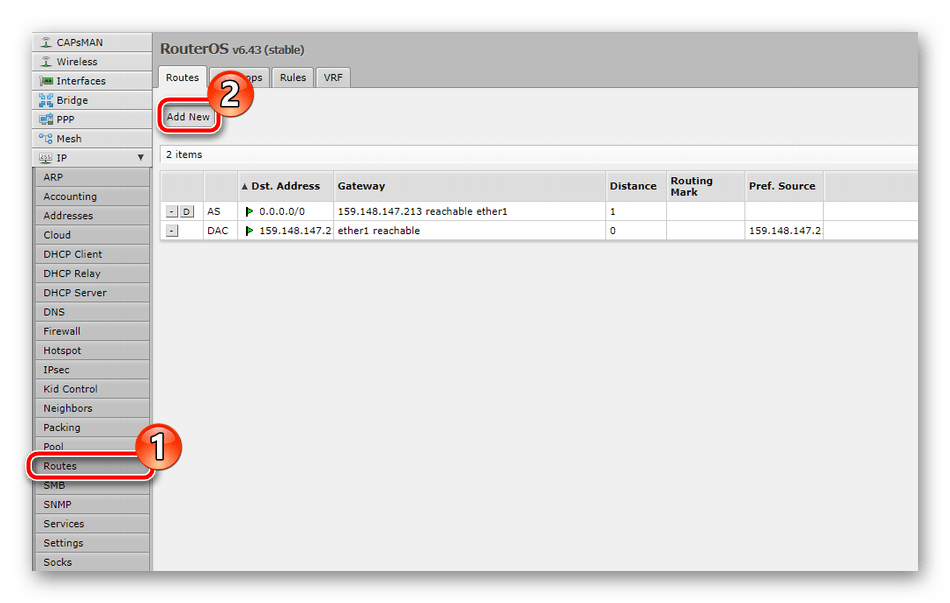
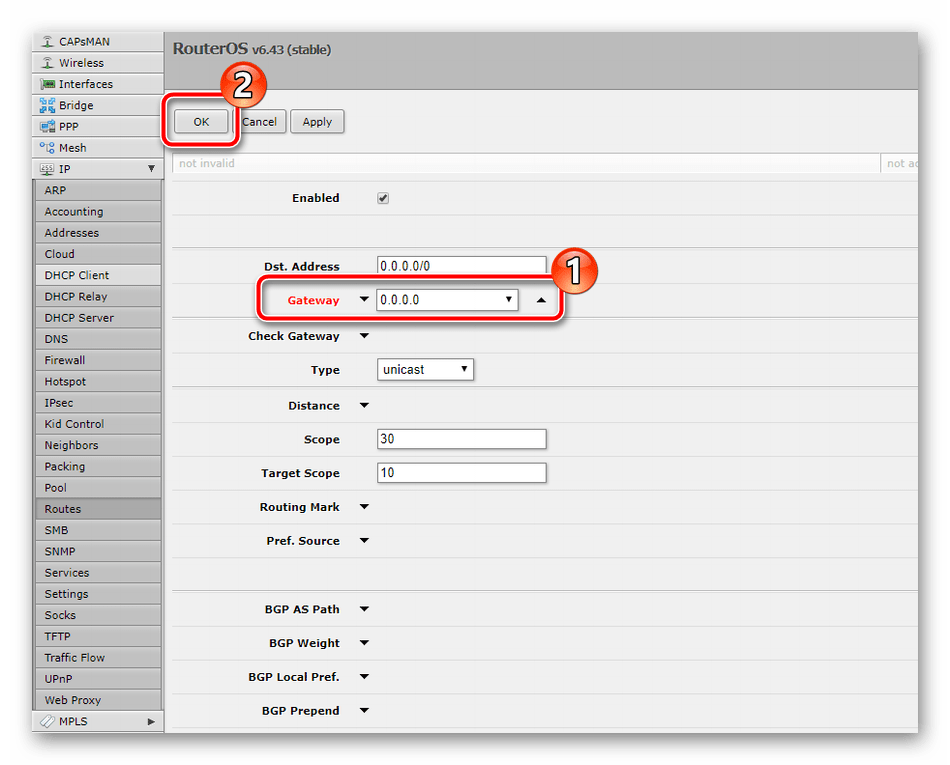
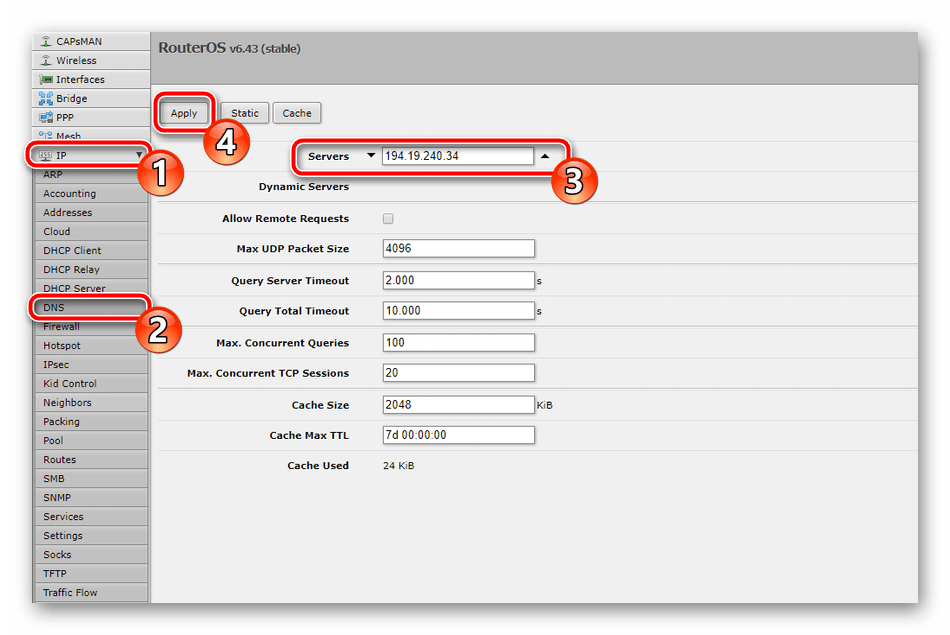
Последним пунктом наладки проводного соединения будет редактирование DHCP-сервера. Он позволяет всему подключенному оборудованию автоматически получать сетевые параметры, а настраивается он буквально в несколько шагов:
- В «IP» откройте меню «DHCP Server» и нажмите на кнопку «DHCP Setup».
- Интерфейс работы сервера можно оставить неизменным и сразу перейти на следующий шаг.
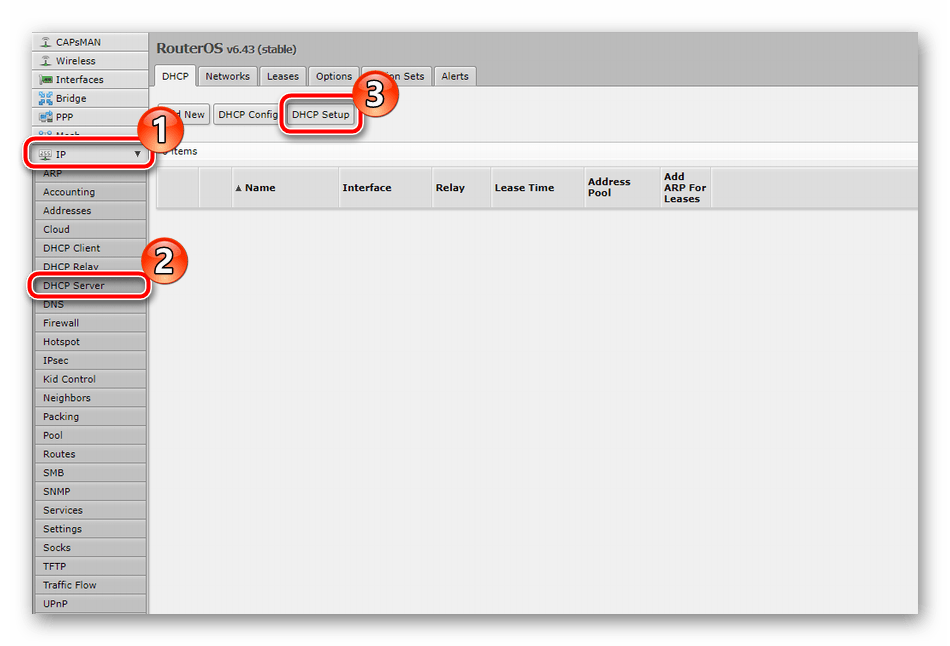
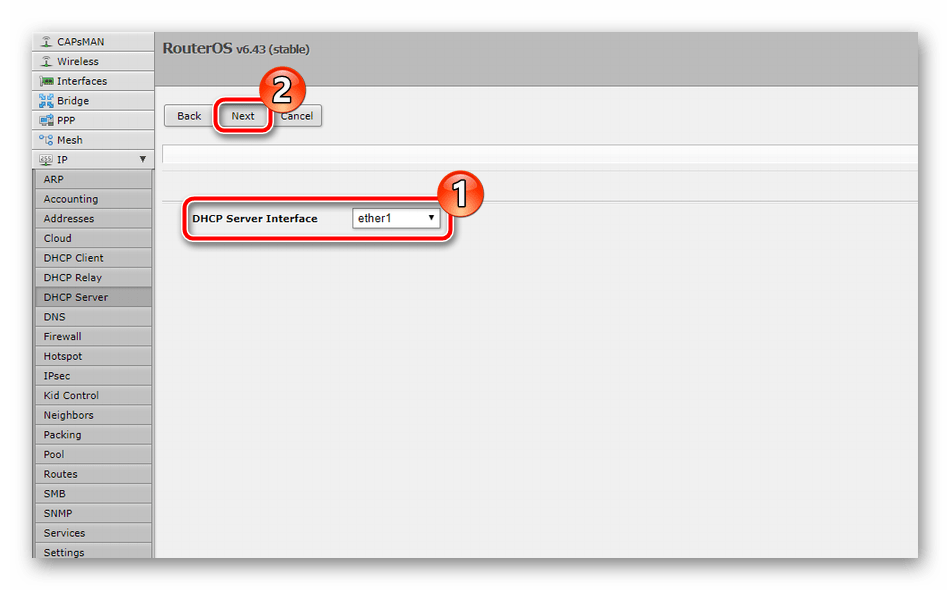
Останется только ввести адрес DHCP, который был получен от провайдера и сохранить все изменения.
Настройка беспроводной точки доступа
Помимо проводного соединения роутер модели RB951G-2HnD также поддерживает работу через Wi-Fi, однако этот режим предварительно следует наладить. Выполняется вся процедура несложно:
- Перейдите в категорию «Wireless» и кликните на «Add New», чтобы добавить точку доступа.
- Активируйте точку, введите ее название, с которым она будет отображаться в меню настроек. В строке «SSID» задайте произвольное имя. По нему вы отыщете вашу сеть через список доступных соединений. Кроме этого в разделе присутствует функция «WPS». Ее активация делает возможным быструю аутентификацию устройства по нажатию всего лишь одной кнопки на роутере. В конце процедуры нажмите на «ОК».
- Перейдите во вкладку «Security Profile», где осуществляется подбор правил безопасности.
- Добавьте новый профиль или кликните на присутствующий для его редактирования.
- Напечатайте имя профиля или оставьте его стандартным. В строке «Mode» выберите параметр «dynamic keys», отметьте галочками пункты «WPA PSK» и «WPA2 PSK» (это самые надежные типы шифрования). Задайте им два пароля длиной минимум 8 символов, после чего завершите корректировку.
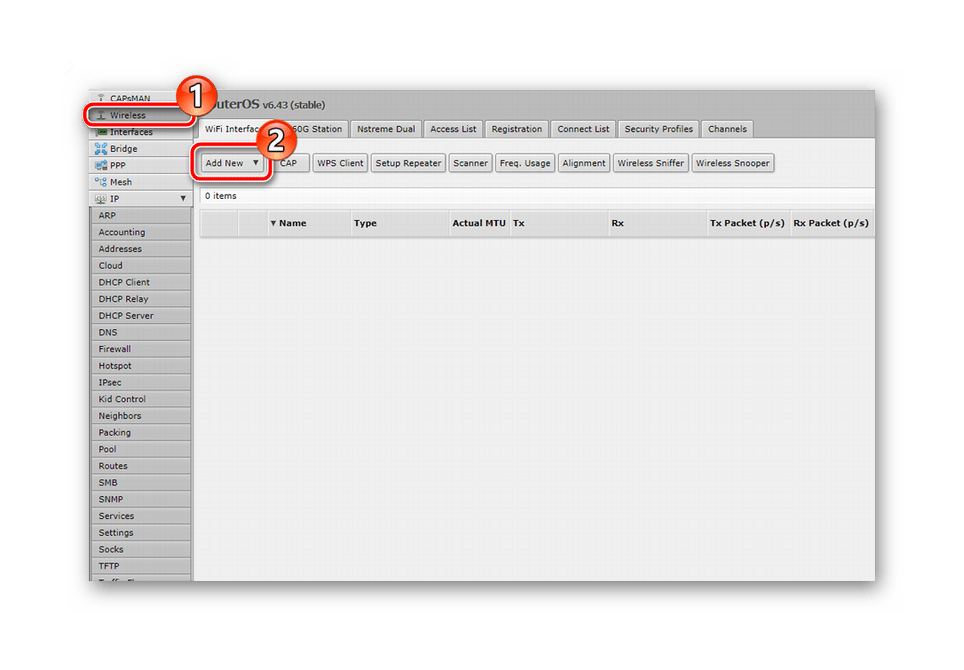
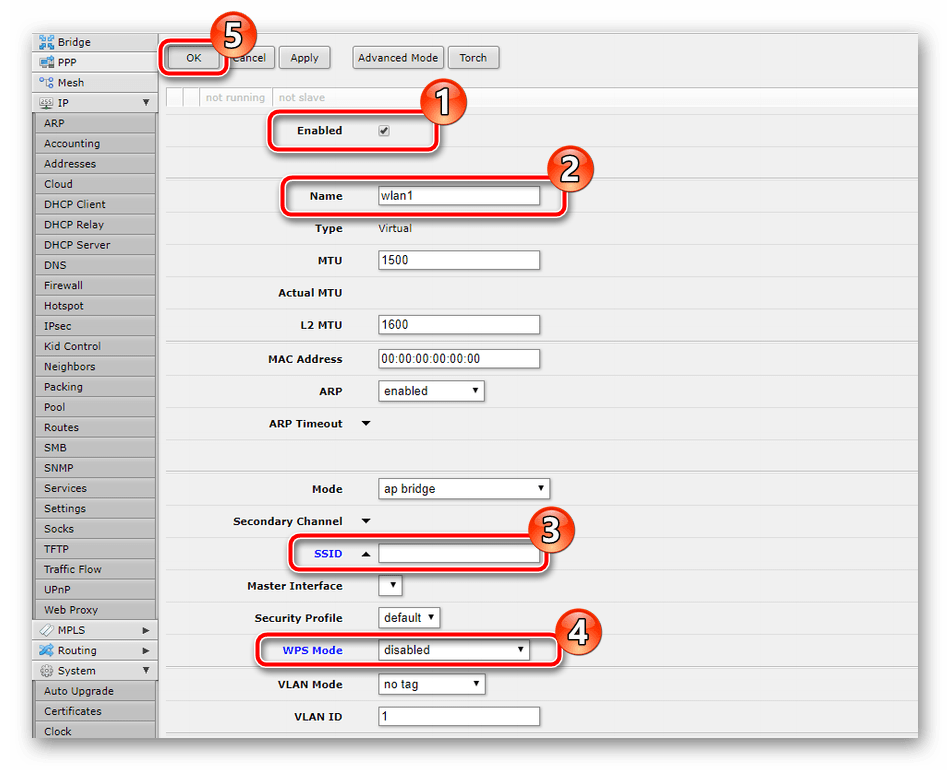
Читайте также: Что такое и зачем нужен WPS на роутере
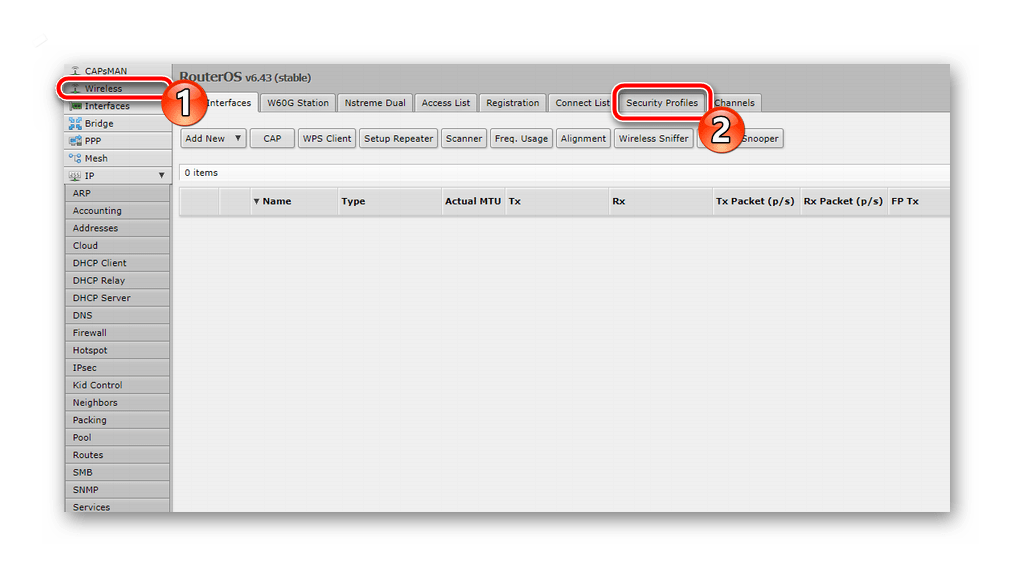
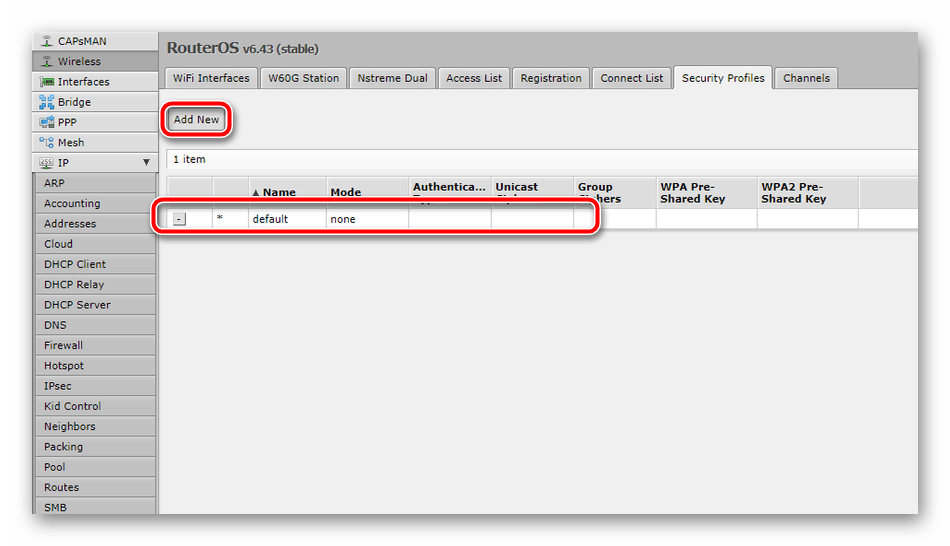
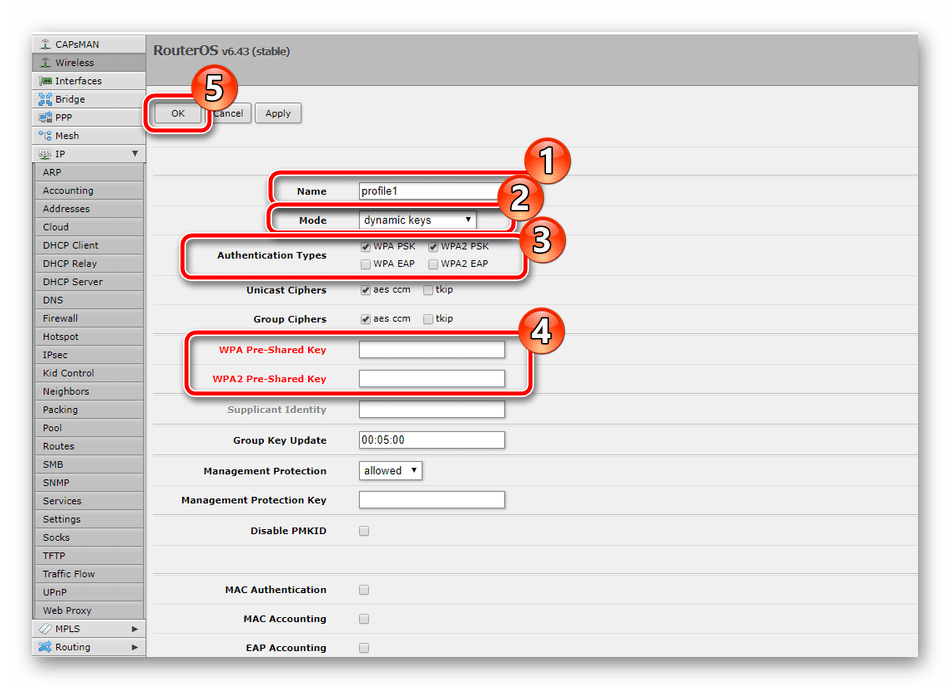
На этом процесс создания беспроводной точки доступа окончен, после перезагрузки роутера она должна функционировать нормально.
Параметры безопасности
Абсолютно все правила безопасности сети маршрутизатора Mikrotik задаются через раздел «Firewall». В нем присутствует огромное количество политик, добавление которых происходит следующим образом:
- Откройте раздел «Firewall», где отобразятся все присутствующие правила. Перейдите к добавлению нажатием на «Add New».
- В меню задаются необходимые политики, а затем эти изменения сохраняются.
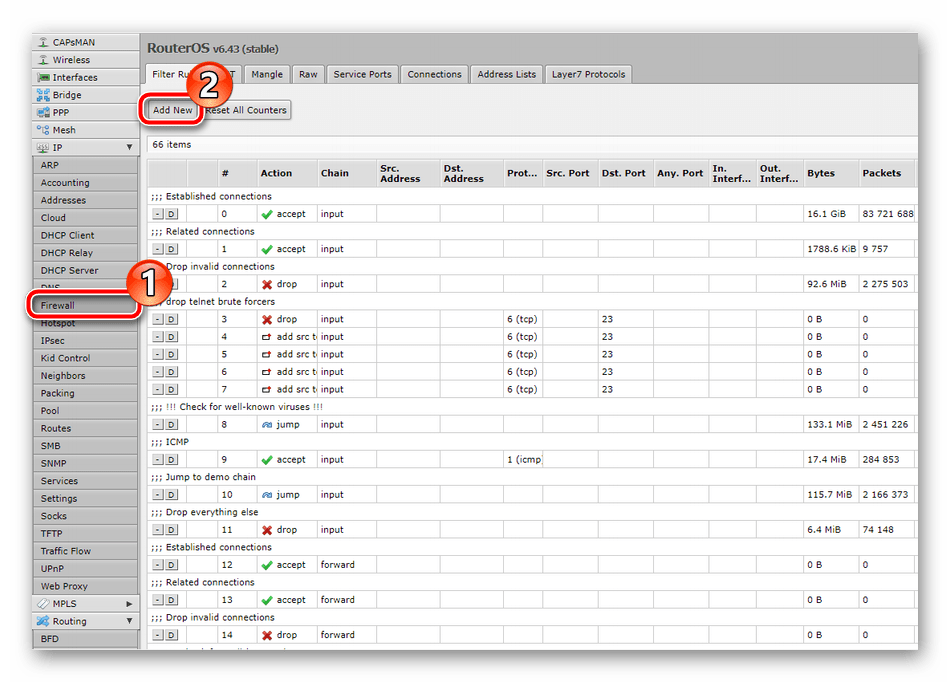
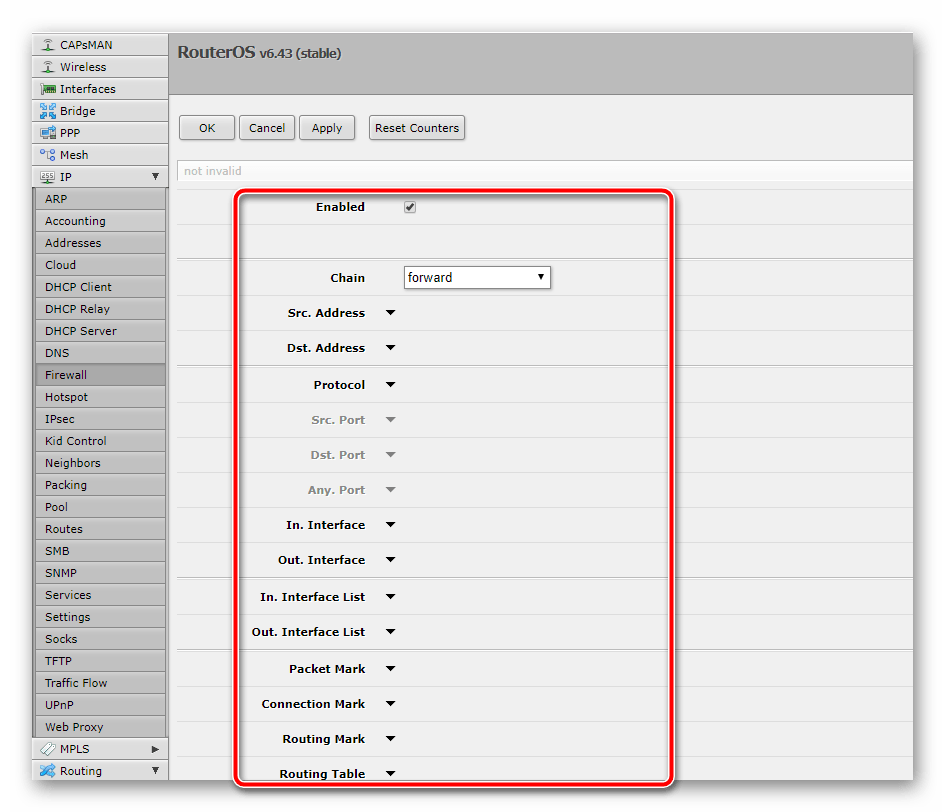
Завершение настройки
Осталось рассмотреть всего несколько не самых важных пунктов, после чего процедура конфигурации роутера будет закончена. Напоследок надо выполнить такие действия:
- Откройте категорию «System» и выберите подраздел «Users». В списке найдите учетную запись администратора или создайте новую.
- Определите профиль в одну из групп. Если это администратор, правильнее будет назначить ему значение «Full», затем нажмите на «Password».
- Напечатайте пароль для доступа в веб-интерфейс или Winbox и подтвердите его.
- Откройте меню «Clock» и установите точные время и дату. Такая настройка необходима не только для нормального сбора статистики, но и корректной работы правил фаервола.
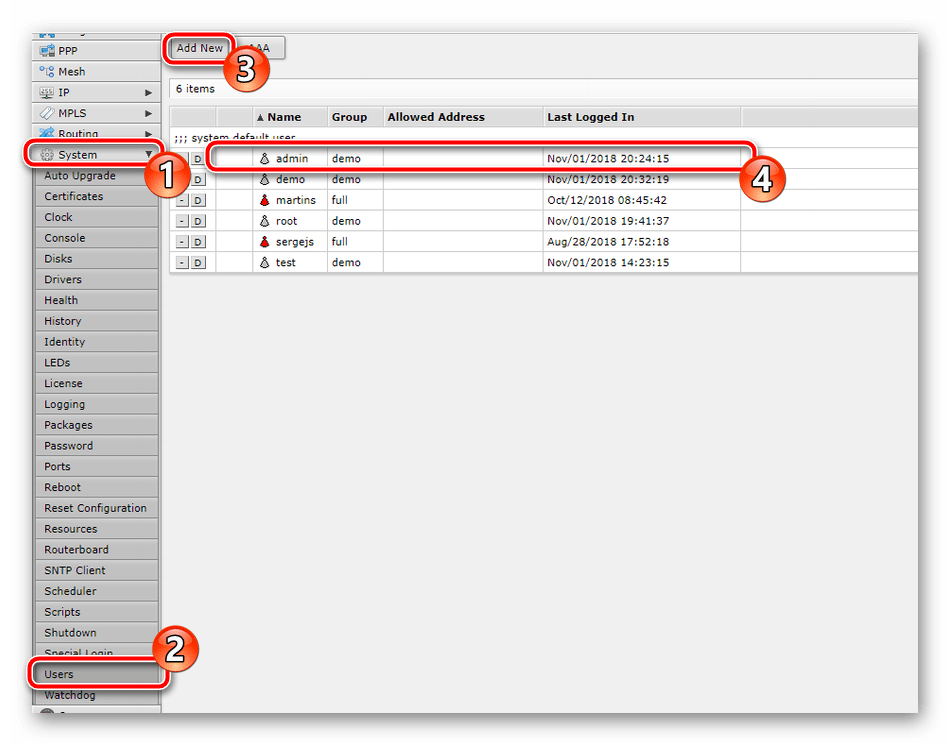

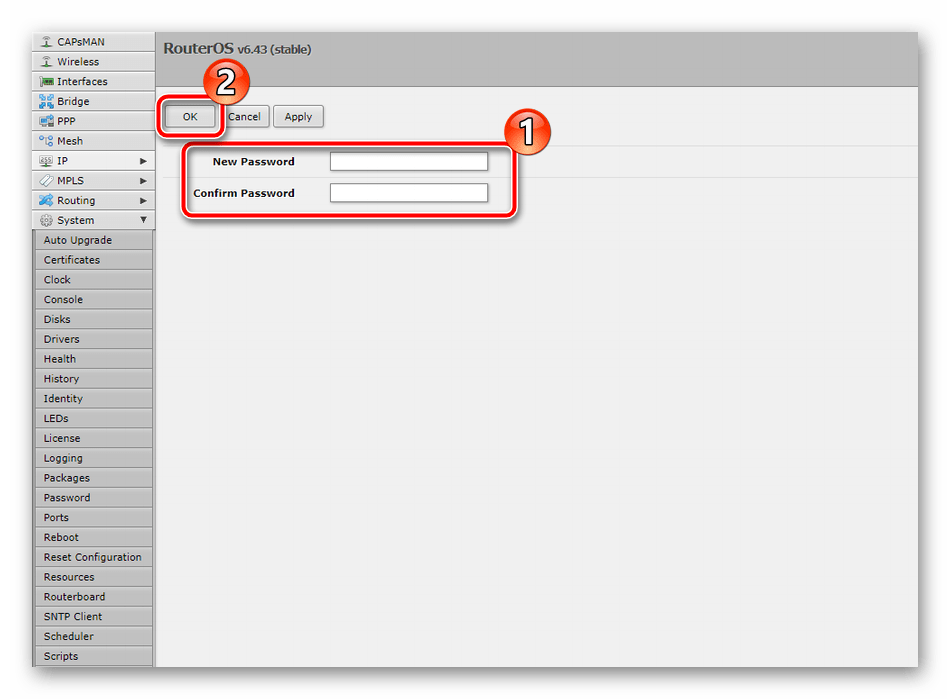
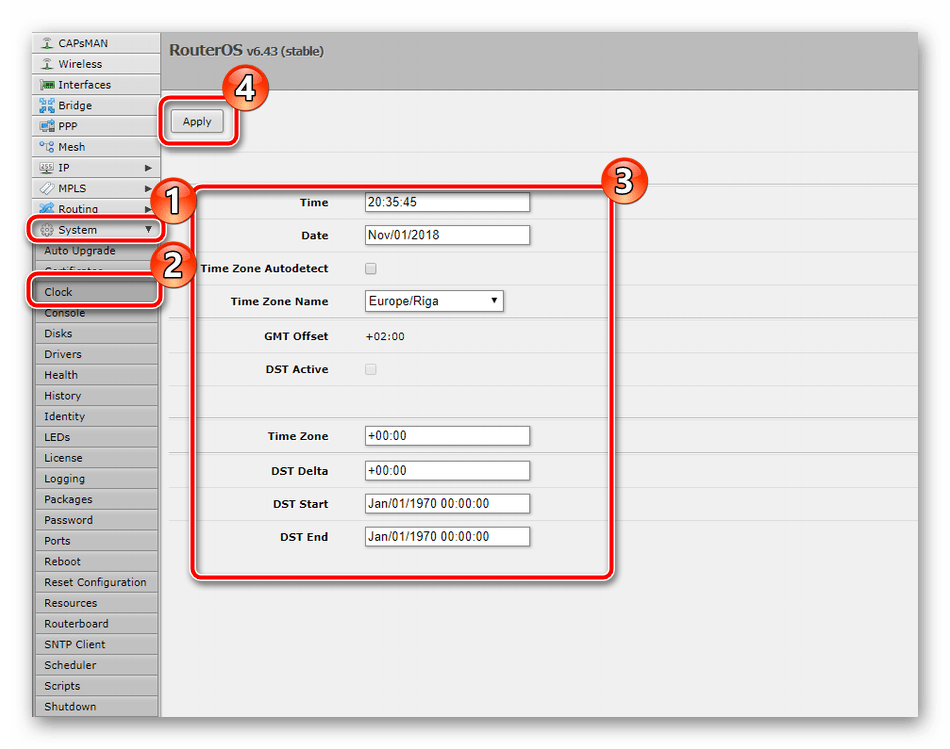
Теперь перезагрузите роутер и на этом процесс наладки полностью завершен. Как видите, иногда бывает сложно разобраться в целой операционной системе, однако справиться с этим может каждый, приложив определенные усилия. Надеемся, наша статья помогла вам в настройке RB951G-2HnD, а если остались какие-либо вопросы, задавайте их в комментариях.

Возникли сложности с настройкой? Инструкция прежде всего предназначена для людей, впервые столкнувшихся с оборудованием MikroTik, и содержит пошаговый мануал.
Комментариев: 16Просмотров: 152997
Данную инструкцию можно применять ко всей линейке hAP от MikroTika и модельному ряду Routerboard из сегмента Wireless for Home and Office, а именно:
- Линейка hAP (hAP mini; hAP lite; hAP lite classic; hAP; hAP ac lite; hAP ac lite tower; hAP ac);
- Линейка Routerboard (RB951Ui; RB951G; RB2011UiAS).
Если вы искали инструкцию по настройке роутеров Mikrotik других моделей, посмотрите статью по ссылке.

Обновление и настройка доступа к MikroTik RB951G-2HnD
Первое, что нужно сделать, — это скачать программу для управления роутером Микротик RB951G 2HnD Winbox с официального сайта mikrotik.com.
Далее необходимо скачать файл последней версии прошивки.
Подключиться через Winbox к роутеру. Для этого подключаем кабель в один из портов маршрутизатора (кроме первого). Запускаем Winbox.
- Далее необходимо выбрать вкладку Neighbors;
- Выбрать наш роутер RB951G, щелкнув по MAC-адресу устройства. Ввести в поле Login – admin, а поле password оставить пустым;
- Кликнуть Connect.
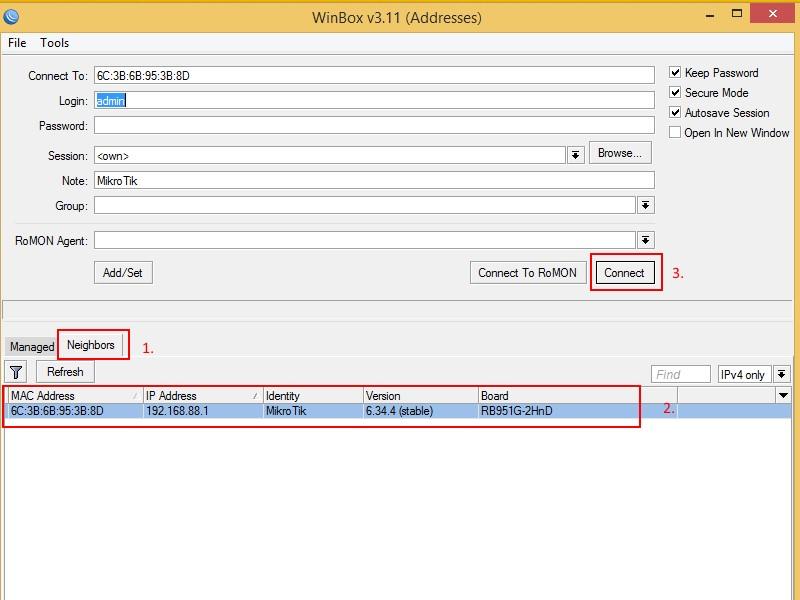
Здесь необходимо применить Default Configuration, нажав кнопку OK.
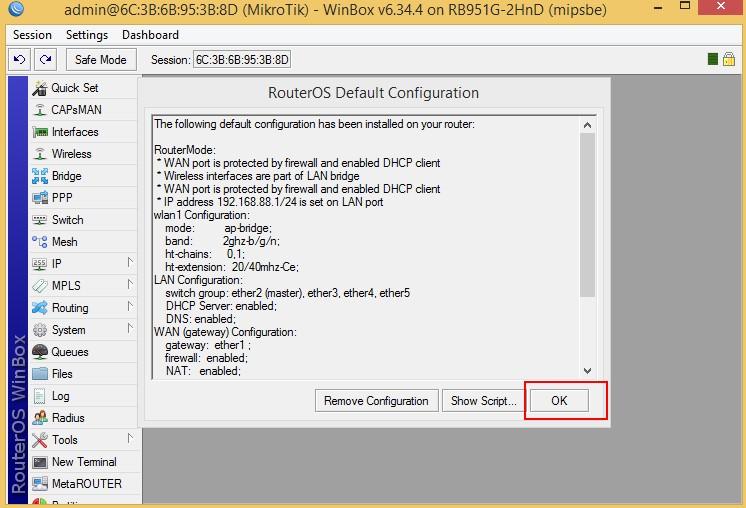
Установим последнею версию прошивки RouterOS. Для этого скопируем скачанный нами файл прошивки на роутер. Откроем меню Files и с помощью drag-and-drop перетащим файл прошивки .npk. После этого необходимо зайти в system→reboot и перезагрузить роутер для обновления RouterOS.
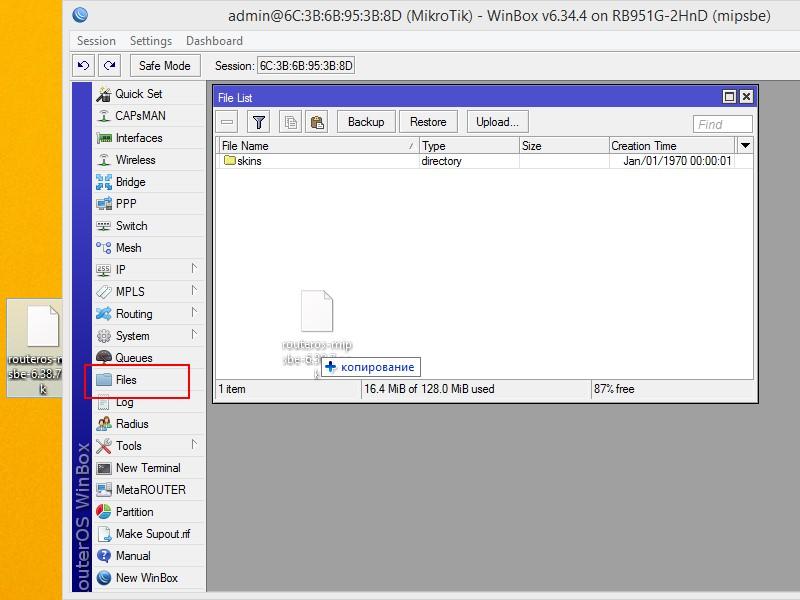
Прежде чем приступить к другим настройкам MikroTik RB951G, необходимо установить пароль на пользователя Admin. Делается это в меню System→Password.
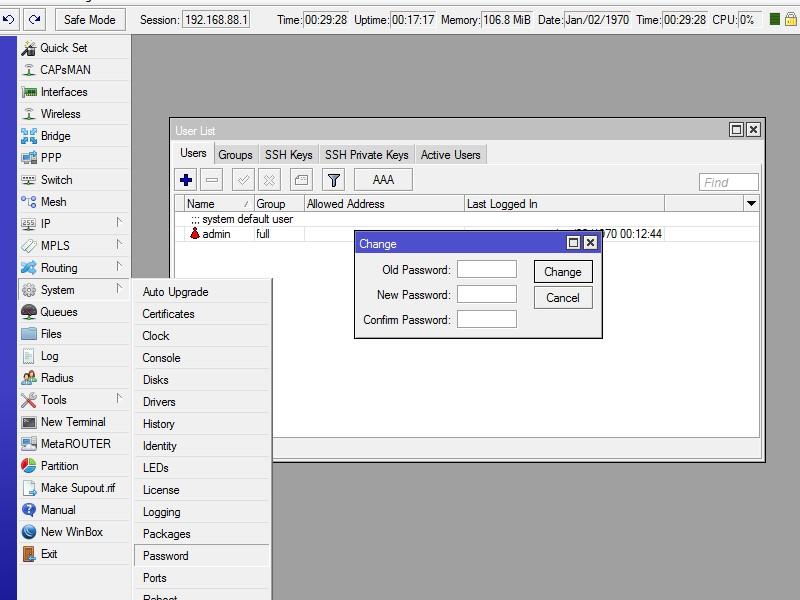
Настройка WiFi на MikroTik RB951G-2HnD
- Для настройки WiFi на MikroTik RB951G-2HnD необходимо зайти в меню Wireless;
- Выбрать вкладку interface;
- Выбрать беспроводной интерфейс wlan1, щелкнув по нему два раза левой кнопкой мыши. Откроются основные настройки WI-FI;
- Здесь необходимо выбрать вкладку Wireless;
- Далее включить расширенный режим нажав кнопку Advance Mode;
- Настроить имя сети WiFI в поле SSID;
- Выбрать в поле Frequency Mode — regulatory-domain;
- В поле Country необходимо выбрать Russia.
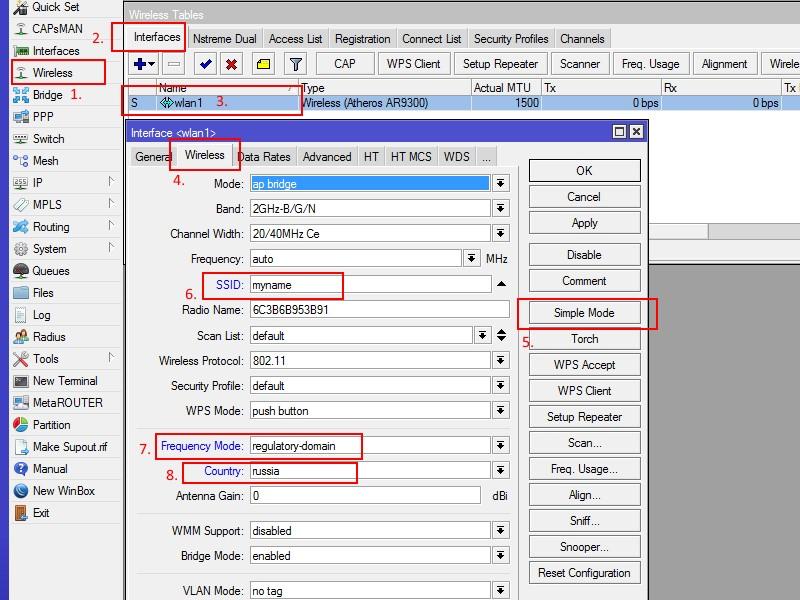
Затем переходим во вкладку Advance;
- В поле Adaptive Noise Immunity необходимо выбрать режим ap and client mode;
- Нажимаем кнопку OK для применения всех изменённых настроек.
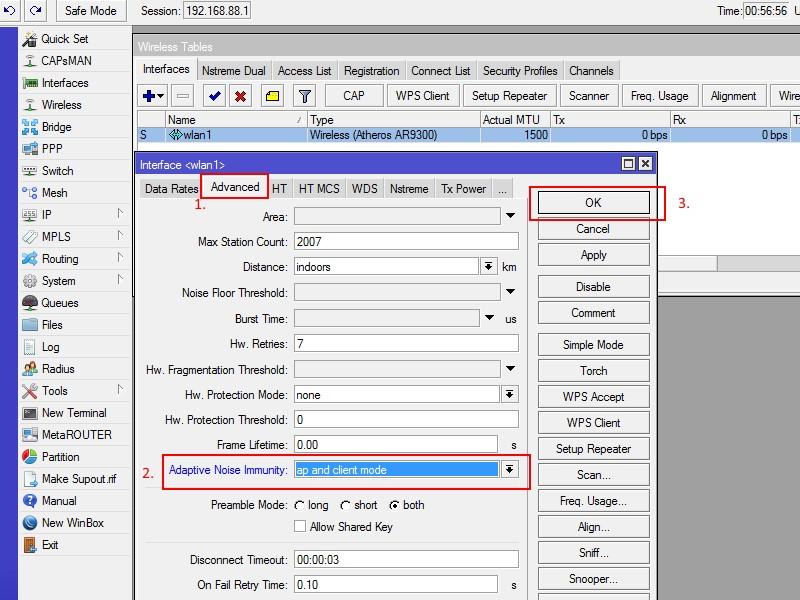
Далее переходим к настройке security profiles (пароля) на Wi-Fi, для этого необходимо:
- В Wireless Tables выбрать Security Profiles;
- Зайти в настройки профиля, кликнув два раза левой кнопкой мыши;
- Во вкладке general, выбрать в поле mode-dynamic keys;
- Authentication Types выставить значения WPA PSK и WPA2 PSK;
- Выставить алгоритм шифрования aes com;
- Ввести пароль на сеть WiFI в поле WPA Pre-Shared Key и WPA2 Pre-Shared Key.
Применить все настройки кнопкой OK. На этом настройка Wi-FI завершена, вы должны видеть свою беспроводную Wi-FI-сеть, и подключаться к ней с помощью заданного ранее пароля.
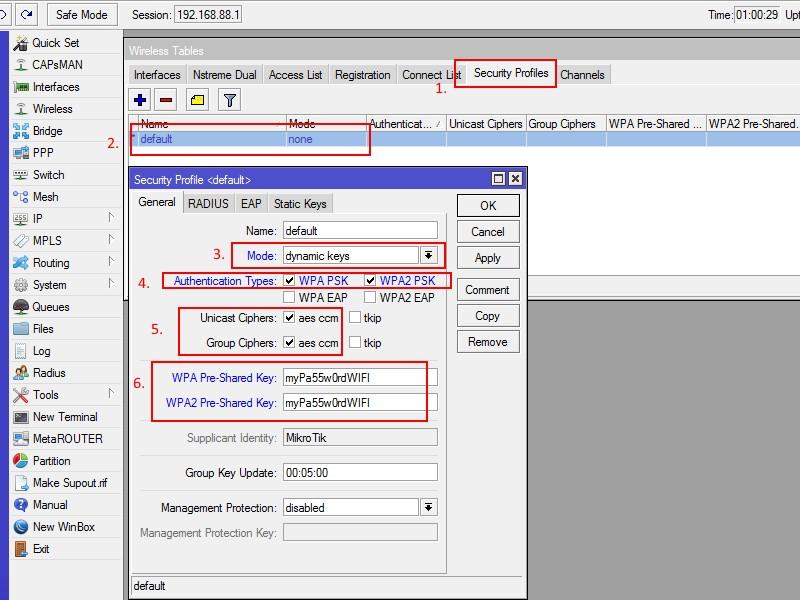
Настройка сетевых интерфейсов в MikroTik RB951Ui-2HnD
Перейдем к настройке сетевых параметров провайдера на роутере микротик RB951Ui 2HnD. Бывают различные схемы настройки доступа к сети Интернета от провайдеров, вот основные из них:
- Автоматическое получение IP-параметров. (Automatic IP);
- Ручное назначение IP-параметров (Static IP);
- PPPoE (point-to-point over Ethernet);
- PPtP\l2tp (tunnel).
Рассмотрим настройки каждого в отдельности более подробно.
Автоматическое получение IP параметров
В данном варианте никаких дополнительных настроек на RB951Ui 2HnD не требуется. Включите кабель от провайдера в первый сетевой интерфейс — WAN. Вы получите все настройки от провайдера в автоматическом режиме, и Интернет появится на всех устройствах в вашей сети без дополнительных настроек.
Часто в домашних сетях применяется так называемая блокировка по MAC-адресу для неизвестных устройств. Это означает, что новый роутер не заработает, пока его не внесут в белый список. Данную блокировку можно устранить двумя способами:
- Позвонить на линию техподдержки своего провайдера и попросить внести новый MAC-адрес в разрешенные. MAC-address нашего устройства можно посмотреть на задней стороне роутера или через winbox. Необходимо зайти в interface→ether1 и в поле MAC Address можно найти требуемое значения.
- Установить MAC-address старого устройства на WAN-порт (первый порт). Сделать это можно в WinBox, выбрав menu New Terminal командой:
/interface ethernet set ether1 mac-address=00:00:00:00:00:00 (старый MAC)
Ручное назначение IP параметров
При ручном назначении все настройки IP параметров на mikrotik rb951g 2hnd необходимо установить самому.
Вам необходимо узнать (обычно пишут в договоре) ваши IP параметры подключения вида:
Ваш IP — IP address – 10.10.1.1
Маска подсети — MASK 255.255.255.0 (или/24)
Шлюз — 10.10.1.2
DNS server — 10.10.1.3
Ручное назначение IP параметров Микротик rb951g
Установим IP адрес на интерфейс WAN, который соответствует значению — ваш IP. Для этого необходимо зайти в меню IP(1)→address(2→plus(3) Введем IP address в поле Address (4) и выбреем интерфейс ether1 в поле Interface(5).
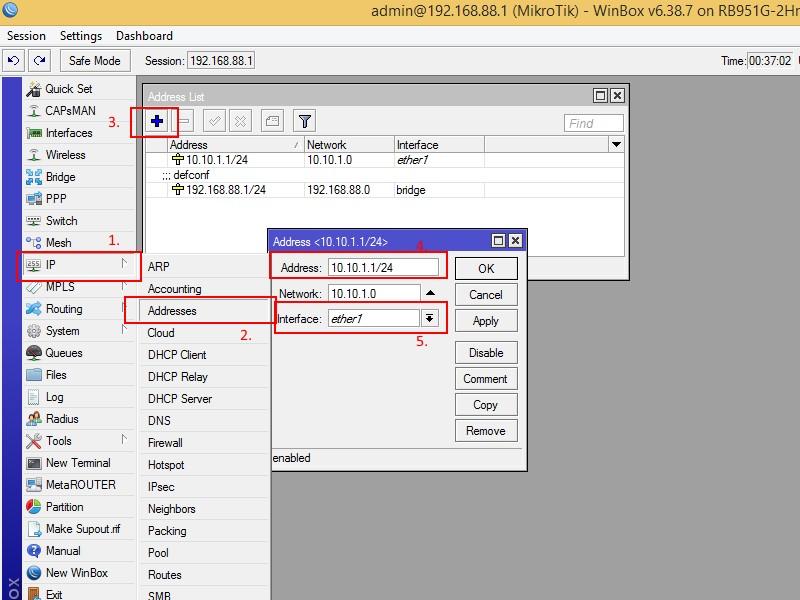
Далее необходимо настроить основной шлюз (gate). Делается это в меню IP(1)→Routes(2)→plus(3)
В открывшимся окне необходимо ввести значение IP address вашего шлюза в поле Gateway(4).
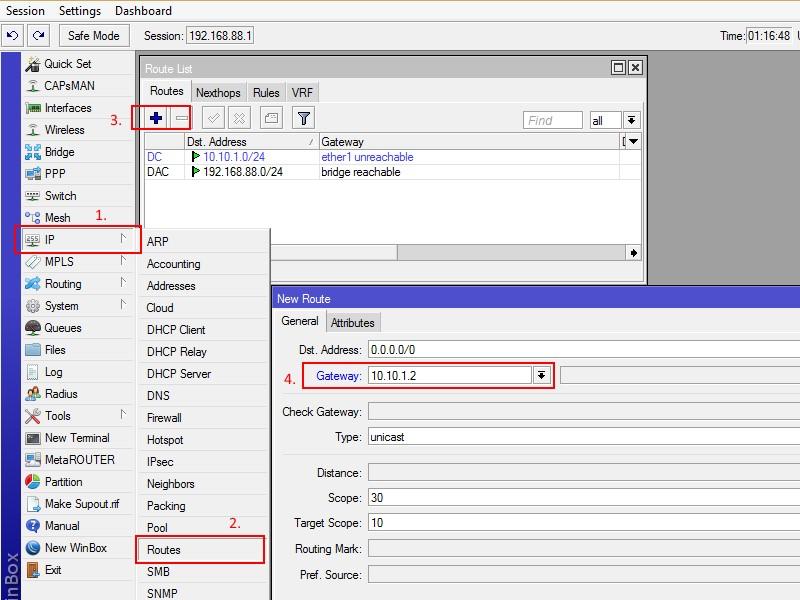
Последнее что нужно сделать, это настроить пересылку dns. Делается это в меню IP(1)→DNS(2) В поле Servers вводим предоставленные провайдером IP address DNS серверов.
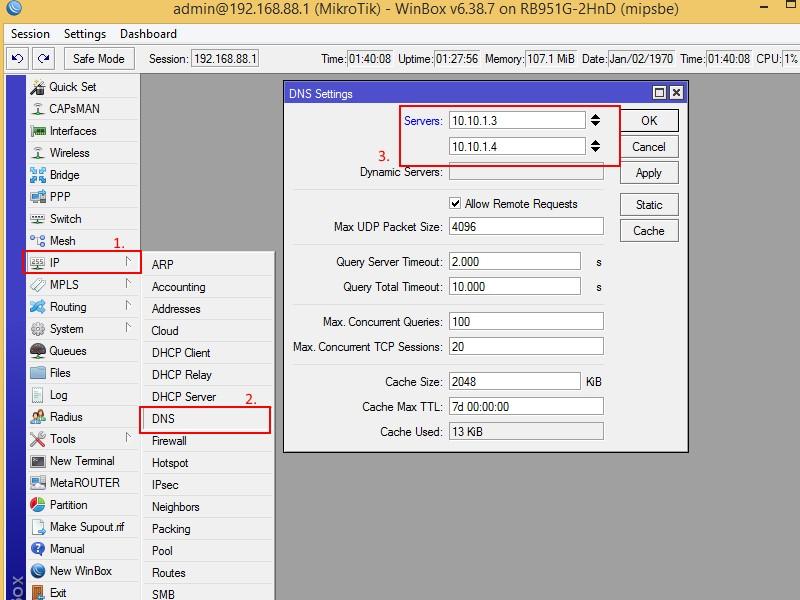
На этом настройка завершена, на всех устройствах вашей сети должен был появиться Интернет.
Настройка PPPoE на mikrotik
Технология доступа к сети Интернет через Ethernet c авторизацией. В этом случаи провайдер предоставляет вам логин и пароль для подключения к сети. Настройка осуществляется следующим образом. Необходимо зайти в меню Interface(1)→plus(2)→PPPoE Client(3)→ во кладке General установить в поле Interface(4) ether1→выбрать вкладку dial Out(5).
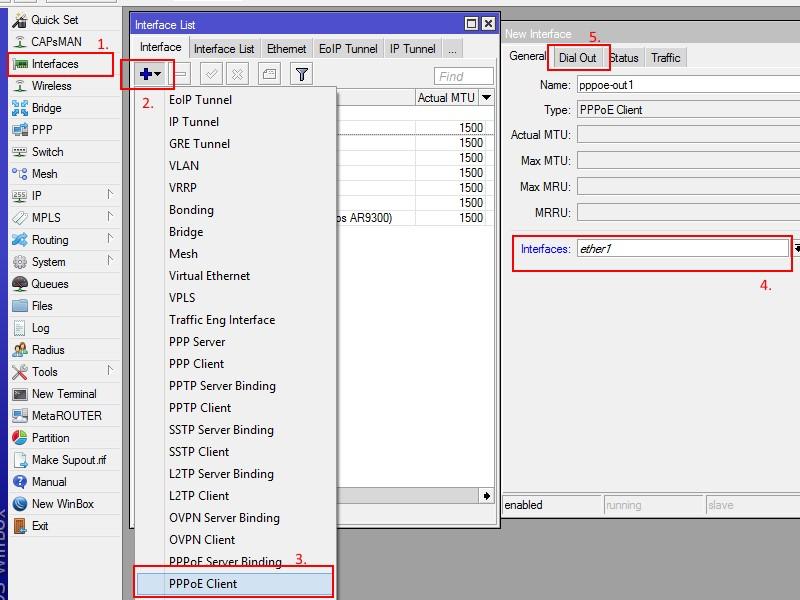
Далее необходимо заполнить логин и пароль в поле User(1) и Password(2) соответственно. Поставить галочку в поле Use Peer DNS и применить настройки Apply(4).
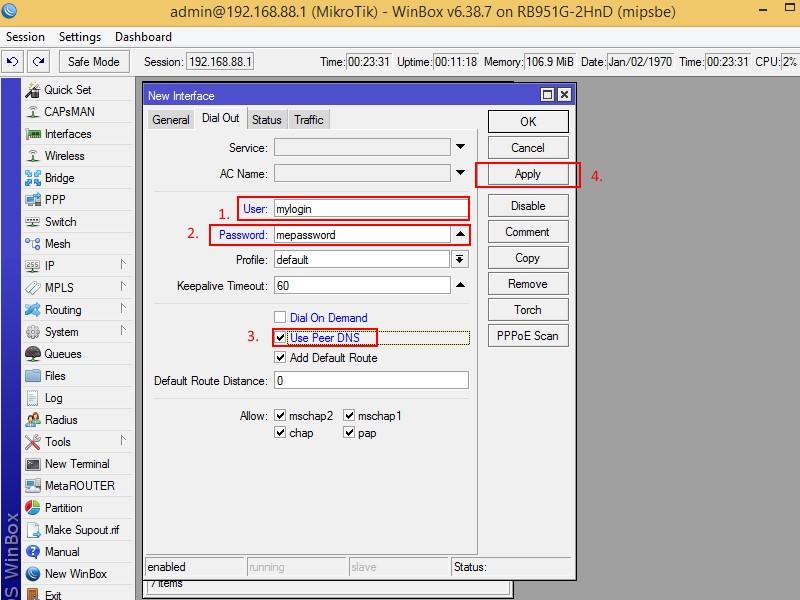
Перейдем к настройкам Firewall. Для этого зайдите IP(1)→Firewall(2)→Filter Rules(3)→здесь необходимо изменить правила где In. Interface стоит значение ether1(4)(5) на pppoe-out1.
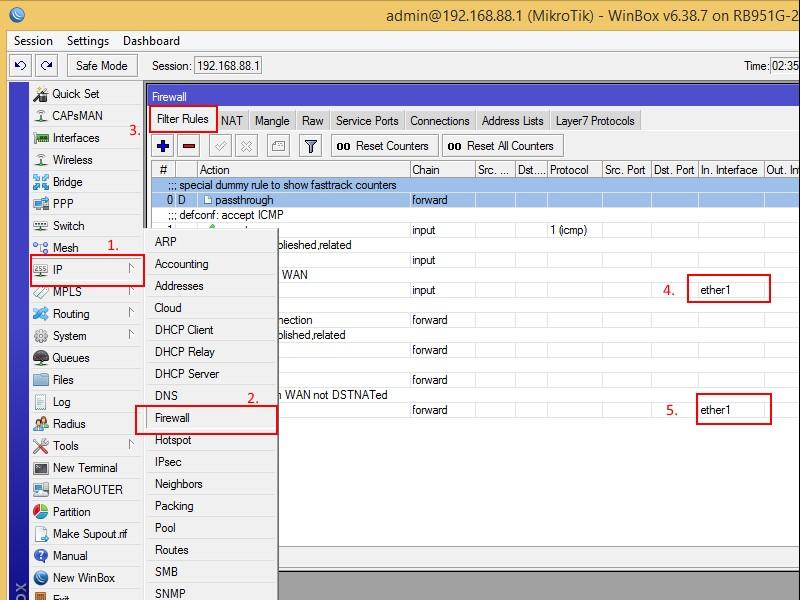
Выбираем необходимое привило и щелкаем два раза левой кнопкой мыши (1), провалившись в настройки во вкладке General(2) в поле In. Interface(3) выбираем pppoe-out1.
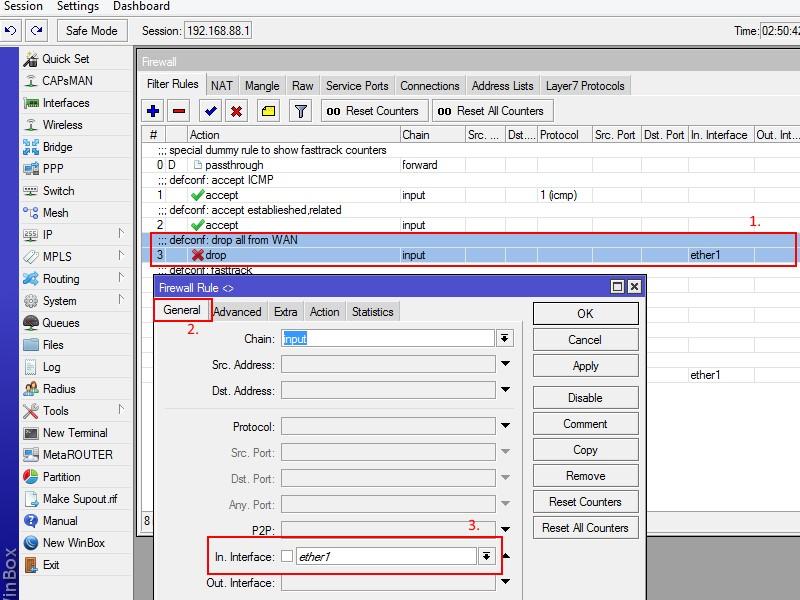
Эту же процедур необходимо выполнить и для второго правила. После этого можно переходить к следующему разделу настройки.
Дальше настроим NAT на Микротик rb951g 2hnd. Выберем меню IP(1)→Firewall(2)→NAT(3)→щелкнув два раза по правило mascaquerade(4)→установим в поле Out Interface(5) pppoe-out1→применим настройки Apply(6).
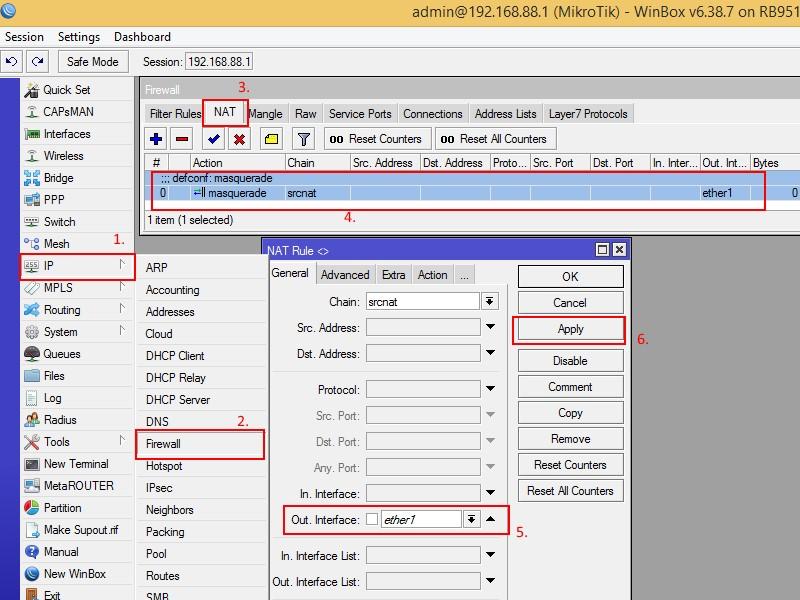
Если все сделано правильно, Интернет станет доступным со всех устройств в вашей сети.
Настройка PPtP и l2tp client на mikrotik
Еще одна распространённая технология настройки подключения к сети провайдеров – это туннельный протокол PPtP или l2tp, которая позволяет подключаться к провайдеру с использованием авторизации. В данном варианте у вас должны быть следующие IP параметры, которые вам дает провайдер:
IP address server – 172.16.16.1
Login – mylogin
Password – mypassword
Настроим клиента pptp на mikrotik. Все настройки, произведённые ниже, также можно применять к настройке клиента l2tp. Выберем меню PPP(1)→plus(2)→PPTP Client(3)→Dial Out(4)→заполним IP address сервера предоставленный провайдером в поле Connect To(5)→введем login(6) и password(6)→выставим галочку в Add default route(7). Нажмем OK для завершения данной настройки.
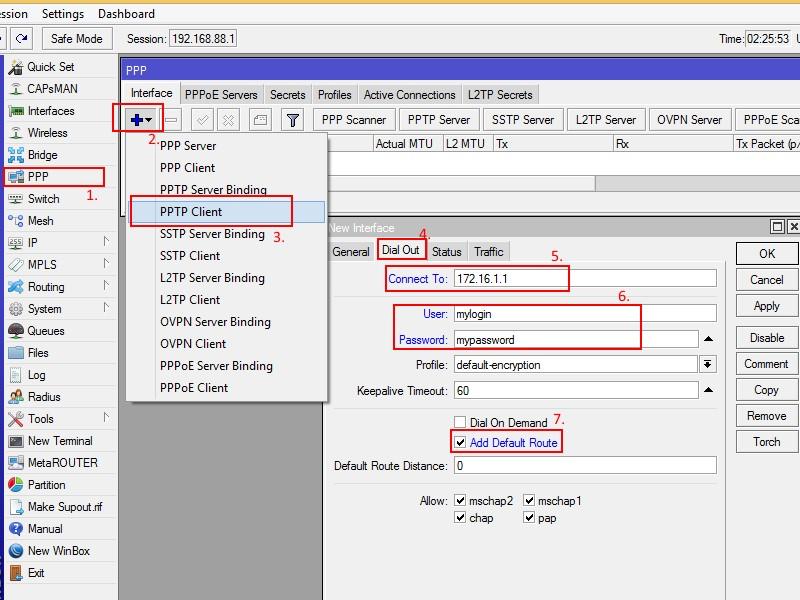
Дальше необходимо настроить dhcp-client на интерфейс ether1. Для этого пройдем в IP(1)→DHCP Client(2)→щелкнем по клиенту два раза левой кнопкой мыши→отредактируем поле 4 в соответствии со скриншотом.
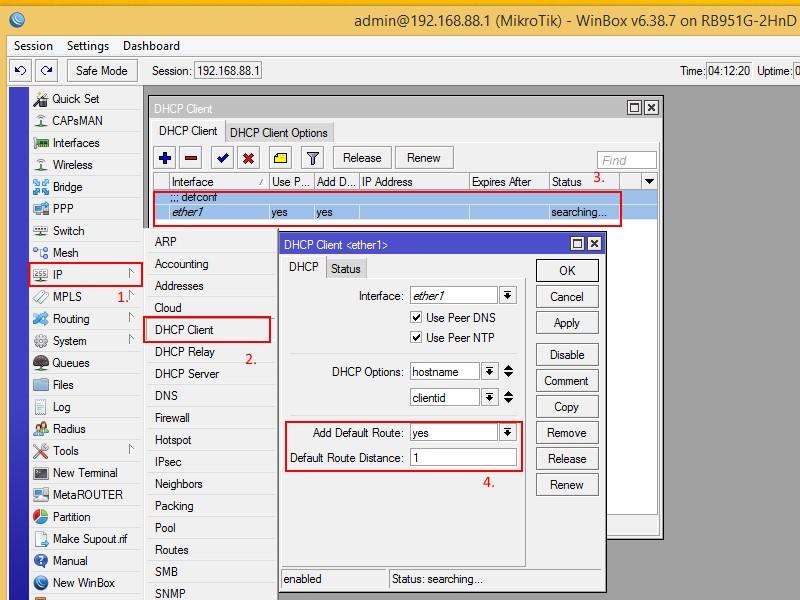
Перейдем к настройкам Firewall. Для этого зайдите IP(1)→Firewall(2)→Filter Rules(3)→здесь необходимо изменить правила где In. Interface стоит значение ether1(4)(5) на pptp-out1.
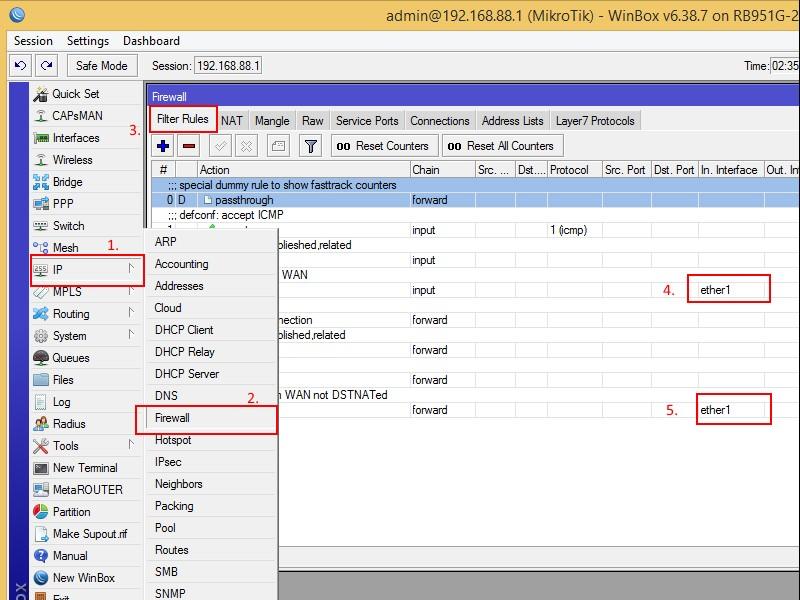
Выбираем необходимое привило и щелкаем два раза левой кнопкой мыши (1), провалившись в настройки во вкладке General(2) в поле In. Interface(3) выбираем pptp-out1.
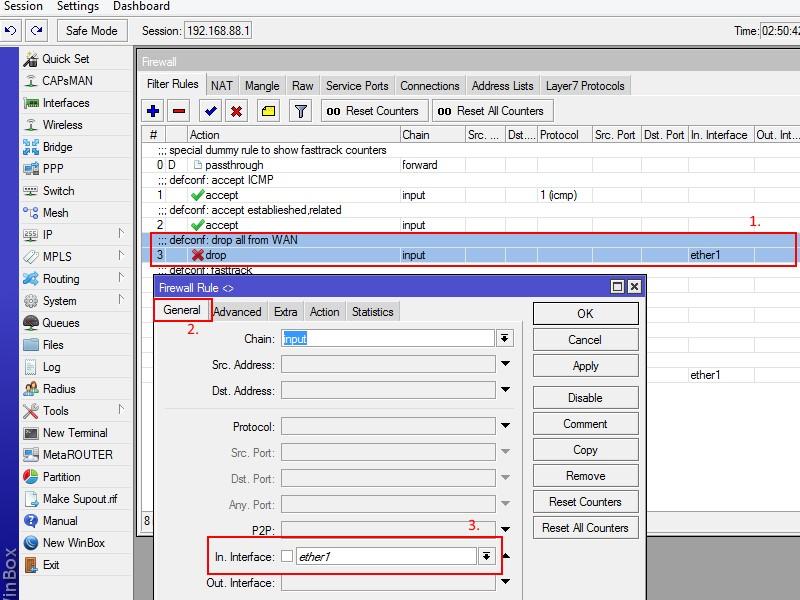
Эту же процедур необходимо выполнить и для второго правила. После этого можно переходить к следующему разделу настройки.
Произведем настройку NAT Микротик rb951g 2hnd. Выберем меню IP(1)→Firewall(2)→NAT(3)→щелкнув два раза по правило mascaquerade(4)→установим в поле Out Interface(5) pptp-out1→применим настройки Apply(6).
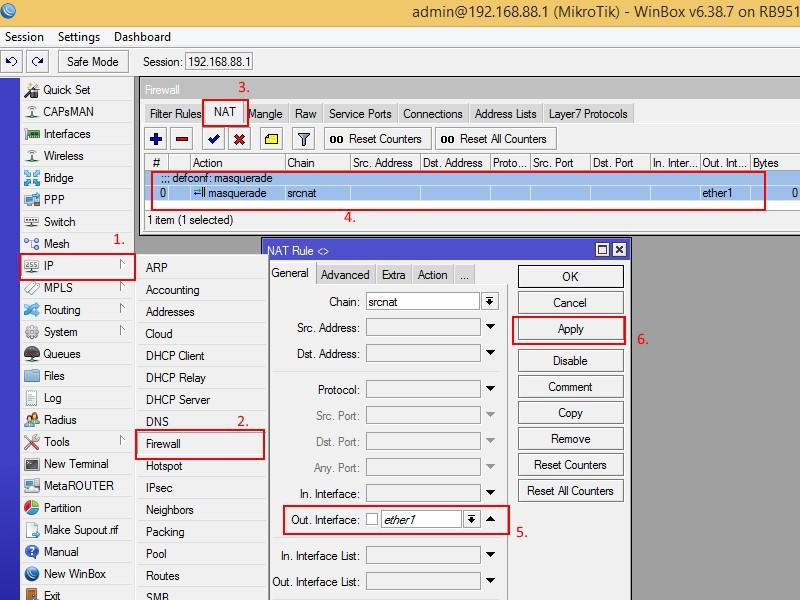
На этом настройка завершена. Осталось проверить работоспособность.
В данной статье мы рассмотрим как настроить Mikrotik RB951Ui-2HnD.
Предполагается, что заранее у вас уже есть точка доступа, если не имеется — по выгодной цене оборудование Mikrotik можно приобрести в нашем интернет магазине.
Если вы ищете понятный и удобный источник информации по микротикам, то вот он: курс «Настройка оборудования MikroTik». Это видеоучебник, где «без воды» собрана вся базовая информация по работе с MikroTik и RouterOS. Для новичков станет прямым руководствам, опытные инженеры смогут освежить и упорядочить знания. 162 видеоурока и 45 лабораторных работ, основанные на программе вендора MTCNA. Первые 25 уроков можно заказать бесплатно на странице курса.
На всех устройствах компании Mikrotik установленна операционная система Router OS, по этому эта инструкция подойдет к любому устройству этого производителя.
Роутеры компании Mikrotik завоевали популярность не только в кругу специалистов, но и обычных пользователей, которые используют его дома для подключения к Интернету. Однако многие из них сталкиваются с проблемами при первоначальной настройке устройства. В этом обзоре мы рассмотрим как настроить оборудование Mikrotik в режиме точки доступа и выходом в интернет по протоколу L2TP.
Внешний вид.
Устройство поставляется в маленькой картонной коробке

Внутри находится сам роутер, блок питания к нему и инструкция на английском языке.


С лицевой стороны находятся 5 сетевых портов RJ45 10/100 мегабит, первый порт поддерживает питание посредством пассивного PoE, а 5 порт может раздавать PoE-питание.

С правой стороны устройства присутствует порт USB для подключения флэшки или 3G модема сотового оператора. Вверху расположены индикаторы активности сетевых портов и беспроводного адаптера.

С нижней стороны имеются резиновые ножки для расположения на столе, 2 “крестика” для крепления на стену, а так же отверстие для СБРОСА устройства. Что бы произвести сброс настроек нужно замкнуть и удерживать тонкой отверткой 2 контакта внутри во время включения устройства.

Внутри расположен Wi-Fi радиомодуль мощностью 1 Вт.
Теперь приступим к настройке устройства.
1. Подключение
Настраивать мы будем через фирменную утилиту Winbox, скачать его можно на сайте производителя.

При открытии Winbox переходим на вкладку Neighbors, тут будут показаны все устройсва которые находятся в нашей локальной сети. Выбираем его и нажимаем Connect.
При первом подключении появится окно:

Будет выведен список стандартных настроек, если нажимаем ОК, то они сохраняются, но мы будем настраивать устройство с нуля, по этому нажимаем Remove Configuration, после чего устройство перезагрузится.
Опять открываем Winbox и переходим на вкладку Neighbors, IP адрес у устройства изменился на 0.0.0.0, по этому мы выбираем MAC Adress нашего устройства и нажимаем Connect.

После чего откроется Winbox, но уже без настроек.
2. Обновление прошивки
Можно сразу обновить прошивку, как это сделать мы рассматривали в статье Как обновить прошивку Mikrotik Router OS, нам подойдет второй способ, тк подключение к интернету у нас еще нет.
3. Объединение портов в Bridge
Изначально все порты равнозначны и любой может быть настроен на Uplink, поэтому сделаем разграничение кто куда будет смотреть и за что отвечать.
Переходим на вкладку Bridge
Нажимаем +

Появится окно создания Bridge, имя можно изменить, мы оставляем и нажимаем ОК.

У нас появился наш bridge1
Переходим на вкладку Ports и добавляем все порты кроме первого (его оставляем под WAN), а так же ,беспроводной интерфейс wlan1.

В итоге должно получится так:

Число интерфейсов ether зависит от модели роутера.
После добавления портов в бридж они будут прозрачно пропускать трафик сквозь себя и все подключенные устройства смогут обмениваться данными между собой.
На этом настройка Bridge закончена.
4. Настройка IP адреса
Переходим в IP -> Addresses и нажимаем +
В поле Address вбиваем ip адрес нашего роутера и маску подсети 24 — которая означает подсеть 255.255.255.0, в нашем случае 192.168.0.1/24 и выбираем ранее созданный bridge1 и нажимаем ОК.
После этого устройство будет доступно по адресу 192.168.0.1
6. Настройка DNS.
Что бы роутер мог работать в качестве DNS сервера и отвечать на запросы клиентских компьютеров перейдем в IP->DNS
Вводим DNS сервер гугла — 8.8.8.8 или тот что выдал провайдер. Так же ставим галочку Allow Remote Requests.
7. Настройка DHCP сервера
Для того, чтобы подключенные устройства могли получать сетевые настройки автоматически с роутера, на нем необходимо настроить DHCP сервер. Заходим в IP -> DHCP Server и нажимаем DHCP Setup. Интерфейс выбираем ранее созданный bridge1 и нажимаем Next.

Теперь нужно выбрать адресное пространство, из которого будут выдаваться ip адреса. По-умолчанию указана подсеть, в которую входит ip адрес роутера. Нажимаем Next.
На второй вкладке видим настройки шлюза
На следующей вкладке предложат заполнить пул адресов, которые будут выдаваться клиентам
Вводим настройки DNS сервера
Время на которое выдается ip адрес (по умолчанию 3 дня)
На последнем шаге появиться окно об успешной настройки DHCP сервера
8. Настройка NAT
Для того что бы устройства подключенные к роутеру могли получить доступ в Интернет, нужно настроить Nat – трансляцию сетевых адресов. Провайдер выдает клиенту только один IP-адрес, и через него будут иметь доступ в сеть все компьютеры сети. Для этого в меню IP -> Firewall заходим на вкладку NAT и на + добавляем новое правило, где указываем только адрес клиентской подсети – Src. Address – 192.168.0.0/24.

На вкладке Action выбираем действие правила из списка – masquerade. Нажимаем Ok. Теперь все компьютеры в локальной сети могут получить доступ в Интернет.

9. Настройка безопасности.
В последнее время участились случае, когда различные боты и сетевые вирусы перебирать пароли для получения не санкционированного доступа на устройство. Что бы обезопасить себя от таких проблем следует отключить все службы, предоставляемые устройством, кроме доступа через winbox. Для этого в меню IP -> Services выбираем нужные все службы по очереди и нажимаем на Х вверху окна.

Так же рекомендуем установить пароль, для этого заходим в System -> Users и открываем пользователя admin (пользователь по умолчанию, при желании можно сменить) и нажимаем Password
Вводим пароль и подтверждаем его, после чего нажимаем ОК.
10. Настройка Wi-Fi
Теперь приступим к настройке беспроводного адаптера. Переходим в раздел Wireless

Выбираем наш интерфейс wlan1 и нажимаем на V тем самым делая его активным

Далее переходим на вкладку Security Profiles, заходим в свойства существующего профиля default и производим следующие настройки:
Authentication Types – поставить галочки напротив WPA PSK и WPA2 PSK для включения соответствующих шифрований, если нужен только один из них, ставите галочку только у него.
Unicast Ciphers и Group Ciphers – отмечаете типы шифрований, tkip и/или aes ccm. Обычно устанавливают оба, что бы все беспроводные устройства смогли получить доступ в сеть, некоторые, особенно старые устройства, могут иметь проблемы с шифрованием aes.
WPA Pre-Shared Key и WPA2 Pre-Shares Key – в этих полях вводится пароль для беспроводной сети.
Далее возвращаемся на вкладку Wireless -> Interfaces и заходим в свойства wlan1.

Mode – ap bridge – включаем режим работы в качестве точки доступа.
Band – 2GHz-B/G/N – выбираем частоту и стандарт.
Frequency – 2412 – указываем частоту работы беспроводной сети, для возможности подключения ноутбуков нужно выбирать только в диапазоне 2412-2472, они выделены жирным шрифтом в списке частот. Так же можно поставить Auto.
SSID – Buywifi – имя беспроводной сети, можно указать любое.
Wireless Protocol – 802.11 – указывает режим работы wi-fi для возможности подключения любых устройств. Так же можно поставить any любой поддерживаемый.
Channel Width – можно оставить без изменений 20MHz или включить полосу 40MHz, что позволит удвоить скорость работы беспроводной сети, поддерживается только устройствами, работающими в режиме N.
Галочка Default Forward – разрешает обмениваться данными клиентами беспроводной сети между собой, если галочку снять, то один клиент беспроводной сети не сможет получить доступ к ресурсам другого.
Для вывода расширенных настроек нажимаем Advanced Mode

На вкладке Data Rates производится управление модуляциями и скоростями, на которых работает устройство.
В разделе Rate выбрать configured и снять все галочки с разделов Supported Rates B и Basic Rates B, что полностью отключит работу беспроводного адаптера в режиме B и оставит возможность работы в режимах G и N.

На вкладке Advanced находятся расширенные настройки беспроводного адаптера.

На вкладке HT производится управление антеннами устройства.

Галочки chain0 и chain1 должны стоять.
На вкладке HT MCS происходит управление беспроводной сетью в режиме N и MIMO, каждая галочка позволяет работать на каждом типе модуляции/скорости и изменения этих параметров производить не следует.

На вкладке WDS происходит управление подключением WDS клиентов к сети (например таких же роутеров). В пункте WDS Mode выбирается dynamic и в WDS Default Bridge указывается созданный ранее бридж – bridge1. Но нам это не требуется, по этому оставим настройки по умолчанию.

На вкладке Nstreme нужно снять галочку Enable Polling.
Поллинговые протоколы позволяют улучшить качество и скорость работы беспроводной сети, но все клиенты должны поддерживать их. Такими клиентами могут быть только устройства фирмы Mikrotik, ноутбуки, коммуникаторы и смартфоны такими клиентами не являются, поэтому поллинговые протоколы следует отключить.

На вкладке Tx Power задается мощность радиокарты. Работа на максимальной мощности не позволяет получить максимальные скорости в радиоканале, поэтому мощность нужно уменьшать. Например до 18дбм. Для этого в пункте Tx Power Mode нужно поставить card rates и строчкой ниже в пункте Tx Power указать требуемое значение мощности – 17dBm.
Так же мощность можно поставить в режим all rates fixed, тогда на каждой модуляции/скорости будет одно и то же ее значение, или в режим manual – в этом случае можно задавать мощность для каждой модуляции/скорости отдельно.

На вкладке Current Tx Power можно посмотреть текущие мощности радиокарты. В первом столбике Rate указаны канальные скорости, в столбике Tx Power мощность указанная в настройках, столбик Real Tx Power показывает реальную выходную мощность по каждому каналу, а Total Tx Power суммарную по всем каналам.

На этом настройки беспроводной карты завершены.
11. Настройка подключения к сети провайдера.
Если ваш провайдер выдает ip адреса автоматически, в этом случае заходим в IP -> DHCP Client
При нажатии на + в открывшемся окне следует указать в пункте Interface интерфейс ether1 (первый порт устройства), поставить галочки Use Peer DNS, Use Per NTP и Add Default Route поставить значение yes. Это позволит автоматически получить и установить IP адрес устройства, сервер DNS, время системных часов и маршрут по умолчанию в сеть Интернет. После произведенных настроек достаточно воткнуть кабель от провайдера в первый порт.
Если же провайдер не выдает IP адреса автоматически, тогда требуется указание их вручную, для этого нужно произвести следующие настройки:
Указать IP адрес, заходим в IP -> Addresses и нажимаем +
В нашем случае
Address — 10.4.175.74/24 — ip адрес выданный провайдером и маска подсети
Network — можно не указывать
Interface — интерфейс в какой вставлен кабель провайдера (важно что бы этот интерфейс не был в бридже!!!)
Настройка L2TP
Далее нужно создать VPN подключение, заходим в PPP и выбираем L2TP Client (в вашем случае может быть другой тип соединений PPTP или PPOE)
В появившемся окне заполним:
Connect To — ip адрес vpn сервера провайдера
User — имя учетной записи
Password — пароль
Profile — оставляем default-encryption
ставим галочку Add Default Route что бы после соединения с провайдером автоматически сменился маршрут по умолчанию, так же выбираем шифрование, в нашем случае chap.

Настройка PPOE
Если у вас PPOE подключение, тогда добавляем PPOE Client и на вкладке General в пункте Interfaces указать сетевой интерфейс, через который будет происходить подключение к Интернету, в нашем случае это первый порт – Ether1.

На вкладке Dial Out настраивается пароль и логин для подключения к сети провайдера. В поле User вводится логин, в поле Password – пароль. Так же надо поставить галочки Add Default Route и Use Peer DNS – что бы получить шлюз по умолчанию и адрес DNS сервера от провайдера.

и нажимаем Apply, на этом подключение будет создано.
Примечание. Не открываются некоторые сайты.
Если роутер работает через pptp/l2tp и при этом некоторые сайты (например mail.ru, odnoklassniki.ru) не отображаются в браузере, то нужно отключить Change TCP MSS в профиле pptp/l2tp (ppp->profiles->default (или default-encription смотря какой используем) и ставим у пункта Change TCP MSS — no)

а также создать правило в файерволе ip->firewall->mangle-> Нажимаем + и на вкладке Generalchain=forward protocol=tcp

вкладка Advanced — tcp-mss=1453-65535 tcp-flags=syn

вкладка Action action=change-mss newt tcp mss=1360 и галочка на Passthrough

Так же рекомендуем сразу настроить Firewall, как это сделать, можно прочитать в нашей статье Настройка firewall Mikrotik.
Все, на этом настройка завершена. Устройство можно использовать в режиме беспроводного роутера, который работает стабильно.
Если вы хотите купить Mikrotik RB951Ui-2HnD это можно сделать в нашем магазине по привлекательной цене.
Если вы ищете понятный и удобный источник информации по микротикам, то вот он: курс «Настройка оборудования MikroTik». Это видеоучебник, где «без воды» собрана вся базовая информация по работе с MikroTik и RouterOS. Для новичков станет прямым руководствам, опытные инженеры смогут освежить и упорядочить знания. 162 видеоурока и 45 лабораторных работ, основанные на программе вендора MTCNA. Первые 25 уроков можно заказать бесплатно на странице курса.
Настройка MikroTik RB951G-2HnD
Роутеры MikroTik — это компактные и функциональные сетевые устройства, способные обеспечить надежную локальную сеть или безопасный удаленный доступ ко внутренним ресурсам сети.
RB951G-2HnD обладает мощным процессором, новыми антеннами и оперативной памятью в 128 Мбит.
Итак, начнем настройку устройства:

При первом включении устройства необходимо отменить начальную конфигурацию — нажимаем Remove Configuration.
Если это окно не появилось автоматически, то в левом меню в System>Reset Configuration — ставим галочку No Default Configuration (сброс), перезагружаем и приступаем к настройке. Естественно не забываем про обновление прошивки.

Устройство имеет 5 сетевых портов и беспроводной адаптер.

Мы можем подключиться к интернету несколькими способами:
1. Автоматическое получения адреса: в левом меню IP—DHCP Client — указываем интерфейс, подключенный к сети провайдера, устанавливаем все галочки (получение адреса DNS сервера и адреса сервера точного времени, самая нижняя галочка устанавливает маршрут по умолчанию через данное подключение).

2. Подключение через PPPoE: заходим в раздел PPP, добавляем PPPoE_Client (нажимаем на + и выбираем из выпадающего меню). Выбираем интерфейс для подключения к провайдеру и переходим на следующую вкладку.

Указываем логин и пароль на доступ, устанавливаем галочку Use Peer DNS для получения адреса сервера DNS от провайдера.

Если вы указываете IP-адрес вручную, зайдите в левом меню в IP—Address и, нажав на +, укажите необходимые настройки. Так же выберите интерфейс, куда подключен кабель провайдера. Обратите внимание, что маска подсети задается через слеш (/). Например /24 означает 255.255.255.0, /23 — 255.255.252.0, /30 — 255.255.255.252, /29 — 55.255.255.248. Если в настройках указана другая маска, зайдите в интернет и наберите в Google «калькулятор маски подсети», где можно получить полную расшифровку.

Не забудьте указать маршрут по умолчанию. В левом меню IP — Routes добавляем новый маршрут, и указываем только Gateway — 10.10.10.1 или данные вашего провайдера.

Для того, чтобы устройство работало как коммутатор, создаем бридж в разделе Bridge, нажимаем на + и сразу на Ok.

Заходим во вкладку Ports и добавляем сетевые порты в бридж — нажимаем на +, выбираем интерфейс и бридж из списка. Требуется добавить 2-5 сетевые порты и беспроводной адаптер.

Указываем IP-адрес на бридже. Так же в меню IP — Address добавляем адрес 192.168.0.1/24 на интерфейс bridge1.

Далее следует настроить DNS сервер устройства. В левом меню IP—DNS вводим адрес сервера, можно указать 8.8.8.8, ставим галочку Allow Remote Requests (для разрешения отвечать на запросы с других компьютеров). Внимание! Если вы не поставите данную галочку, интернет работать не будет.

Для автоматической выдачи адресов подключенным клиентам в левом меню IP — DHCP Server нажимаем DHCP Setup (запускаем мастер настроек). В первом окне выбираем интерфейс, на котором он будет работать — bridge1.

Далее указываем подсеть адресов для выдачи. При выборе интерфейса был определена подсеть, установленная на нем — 192.168.0.0/24. Оставляем без изменений.

Шлюз для клиентов тоже установлен автоматически: 192.168.0.1 (мы вводили его, когда настраивали IP-адрес на бридже).

Переходим к адресам для выдачи клиентам. По умолчанию установлен диапазон 192.168.0.2 -192.168.0.254, адреса выдаются с конца. Если в сети у каких-то устройств адреса установлены вручную, например в диапазоне 10-50, то можно исключить их, указав 192.168.0.100 — 192.168.0.254.
Если конфигурация сети более сложная и в ней несколько диапазонов, установленных вручную, то можно нажать на стрелочку вниз (справа) и открыть еще одно поле для указания диапазона. Например, вверху ставим 192.168.0.100 — 192.168.0.150, а внизу 192.168.0.200 — 192.168.0.254. Тогда адреса 2-99 и 151-199 можно указывать статически на компьютерах локальной сети.

Адрес DNS сервера для выдачи — 192.168.0.1 (это так же и адрес нашего устройства). Нажав на стрелку вниз (справа) можно указать альтернативный адрес.

Переходим к времени аренды адреса. По умолчанию она длится 3 дня, но можно поставить меньше, даже несколько минут.
Завершаем настройку нажатием кнопки Next.

Настраиваем НАТ. Заходим в левом меню в IP — Firewall во вкладку NAT и нажимаем на +.

В открывшемся окне указываем в поле Src. Adress подсеть клиентов, которые могут иметь доступ в сеть. В данном случае указываем 192.168.0.0/24. То есть правило будет работать только для адресов с 192.168.0.1 до 192.168.0.254.

Во вкладке Action выбираем Masquerade.

Для защиты от вирусов необходимо снять все галочки в левом меню IP — Services, оставьте только Winbox для доступа на устройство. Если лишние сервисы не отключать, то будут появляться сообщения о попытках входа с неправильными данными, особенно много их будет по Telnet.

Переходим к настройке беспроводного адаптера. Заходим в раздел Wireless в левом меню, открываем вкладку Security Profiles — default и указываем:
- Mode — Dynamic keys.
- Authentication Types — WPA PSK и WPA2 PSK (поддерживаемые типы шифрования).
- Unicast и Group Ciphers — tkip и aes ccm (первое — программное шифрование, второе — аппаратное). Если установить все галочки, то к сети смогут подключаться новые и старые устройства вне зависимости от поддерживаемого шифрования.
- WPA и WPA2 Pre-Shared Key (ключи шифрования) — 1234567890. Для подключения к сети нужно будет вводить эти же цифры/буквы на беспроводных устройствах.

Открываем вкладку Interfaces, где указываем:
- Mode — ap bridge (режим работы в качестве точки доступа).
- Band — 2GHz-B/G/N (поддерживаемые режимы, можно выбрать и просто B/G или only-G, в зависимости от требуемых скоростей).
- Channel Width — 20 (ширина рабочей полосы, можно выбрать и 20/40 HT Above или 20/40 HT Below. Выбор режима Above или Below нужно проводить опытным путем, если на определенной частоте один режим не работает, попробуйте другой).
- Frequency — 2412 (рабочая частота).
- SSID — TEST (имя беспроводной сети, которая будет отображаться при поиске сетей в беспроводном окружении).
- Wireless Protocol — 802.11 (работа в режиме стандартного WiFi, т. к. только в нем могут подключаться другие устройства, например ноутбуки. Если указать что-то другое, беспроводная сеть может быть недоступна).

Во вкладке Data Rates ничего не меняем. Что бы открыть ее, нажмите кнопку Advanced Mode внизу справа (сейчас там написано Simple Mode).
Если требуется отключить скорости B-режимов, установите переключатель в Configured и снимите все галочки с режимов Supported Rates B и Basic Rates B (проверьте, все ли беспроводные устройства работают корректно). Если нужно разрешить работу только в режиме N, следует снять с этой вкладке все галочки.

Заходим во вкладку Advanced:
- Distance — indoors (расстояние до клиентов будет минимальным).
- Periodic Calibration — enabled (включаем переопределение уровня шума).
- Calibration Interval — 00:00:10 (интервал времени, через которое будет определятся уровень шума).
- Hw. Protection Mode — RTS CTS (включение механизма защиты от скрытого узла).

Во вкладке HT ставим все 4 галочки вверху. После сброса там включены только две у канала chain0, без галочек напротив chain1 MIMO работать не будет.

Во вкладке WDS выбираем режим Dynamic и указываем бридж из списка.

Во вкладке Tx Power вы можете посмотреть мощности по умолчанию, например, 26dBm по каждому каналу, или 29dBm суммарно. Это очень много и мощность следует уменьшить.

Для уменьшения следует зайти на вкладку Tx Power и выбрать там в окне Tx Power Mode — All Rates Fixed, а в окне Tx Power — 18dBm.

Посмотри на изменение мощности — все стоят на уровне 18dBm или 21dBm суммарно. Теперь оборудование сможет работать на максимальных скоростях при близко расположенных клиентских устройствах, например в пределах одной комнаты.

Если провайдер предоставляет белый IP-адрес, можно включить автоматический проброс портов в меню IP — UPnP. Устанавливаем галочку Enabled и добавляем интерфейс Bridge1 в качестве внутреннего, а Ether1 и PPPoE-Out1 в качестве внешнего.

В левом меню System — Users указываем пароль на доступ, зайдя в свойства существующего пользователя Admin.

Теперь самое интересное! Для сохранения конфигурации в текстовом виде нужно открыть окно New Terminal и ввести там команду Export Compact.

Нажимаем Enter, после чего будет выведена вся конфигурация в текстовом виде. Если нажать в фон правой кнопкой мышки и выбрать Copy All, то можно скопировать данные в буфер обмена, которые потом следует вставить, например, в блокнот:
/interface bridge
add name=bridge1
/interface wireless
set 0 band=2ghz-b/g/n disabled=no distance=indoors ht-rxchains=0,1 ht-txchains=\
0,1 hw-protection-mode=rts-cts l2mtu=2290 mode=ap-bridge \
periodic-calibration=enabled periodic-calibration-interval=10 radio-name=»» \
ssid=TEST tx-power=18 tx-power-mode=all-rates-fixed wds-default-bridge=\
bridge1 wds-mode=dynamic wireless-protocol=802.11
/interface pppoe-client
add add-default-route=yes disabled=no interface=ether1 name=pppoe-out1 \
password=test use-peer-dns=yes user=test
/interface wireless nstreme
set wlan1 enable-polling=no
/interface wireless security-profiles
set [ find default=yes ] authentication-types=wpa-psk,wpa2-psk eap-methods=\
passthrough group-ciphers=tkip,aes-ccm mode=dynamic-keys unicast-ciphers=\
tkip,aes-ccm wpa-pre-shared-key=1234567890 wpa2-pre-shared-key=1234567890
/ip pool
add name=dhcp_pool1 ranges=192.168.0.2-192.168.0.254
/ip dhcp-server
add address-pool=dhcp_pool1 disabled=no interface=bridge1 name=dhcp1
/interface bridge port
add bridge=bridge1 interface=ether2
add bridge=bridge1 interface=ether3
add bridge=bridge1 interface=ether4
add bridge=bridge1 interface=ether5
add bridge=bridge1 interface=wlan1
/ip address
add address=10.10.10.10/24 interface=ether1
add address=192.168.0.1/24 interface=bridge1
/ip dhcp-client
add default-route-distance=0 disabled=no interface=ether1
/ip dhcp-server network
add address=192.168.0.0/24 dns-server=192.168.0.1 gateway=192.168.0.1
/ip dns
set allow-remote-requests=yes servers=8.8.8.8
/ip firewall nat
add action=masquerade chain=srcnat src-address=192.168.0.0/24
/ip route
add check-gateway=ping distance=1 gateway=10.10.10.1
/ip service
set telnet disabled=yes
set ftp disabled=yes
set www disabled=yes
set ssh disabled=yes
/ip upnp interfaces
add interface=bridge1 type=internal
add interface=ether1 type=external
add interface=pppoe-out1 type=external
/user set 0 password=test
Последнюю строчку с паролем следует добавить самостоятельно. В конфиге видны все настройки IP-адресов, их можно легко поменять и загрузить конфигурацию обратно, так же вставив в окно New Terminal.
В текстовом виде очень удобно хранить и вставлять конфигурацию. Например, можно сделать DMZ с помощью Mikrotik на адрес 192.168.0.254, кроме порта винбокса:
/ip firewall nat
add action=netmap chain=dstnat dst-port=1-8290 in-interface=ether1 protocol=tcp to-addresses=192.168.0.254 to-ports=1-8290
add action=netmap chain=dstnat dst-port=8292-65535 in-interface=ether1 protocol=tcp to-addresses=192.168.0.254 to-ports=8292-65535
add action=netmap chain=dstnat dst-port=8292-65535 in-interface=ether1 protocol=udp to-addresses=192.168.0.254 to-ports=8292-65535
add action=netmap chain=dstnat dst-port=1-8290 in-interface=ether1 protocol=udp to-addresses=192.168.0.254 to-ports=1-8290
Достаточно вставить конфиг, на изменения можно просмотреть через WinBox. Перезагрузка не требуется.

В левом меню System — Resources можно увидеть, что объем оперативной памяти составляет 128 мегабайт, а частота процессора 600 МГц.

Процессор можно разогнать. Нажимаем на кнопку Settings — CPU Frequency , выбираем из выпадающего списка 750 MHz.

Перезагрузимся и проверим, что частота равна 750 МГц.

Тест пропускной способности показал, что Mikrotik RB951G-2HnD способен выдавать около 800 мегабит в секунду.

Аналогичный показатель Mikrotik у модели RB751U-2HnD: 565 мегабит в секунду, но и частота процессора у него всего 450МГц.